- Nature Remoを使い始めて、これからテレビを便利に操作したい
- テレビを見るときには結局リモコン使っちゃうな~
このような方はいらっしゃいませんか?
今回はNature Remoを使ってテレビを操作する方法や手順を解説します。それに加え、使いこなすと便利な3つの操作方法を説明します。
Nature Remoへのテレビ登録は簡単3ステップで済み、これでリモコンに縛られない生活をスタートできます。一部のボタンは一つずつ登録しないといけないため注意しましょう。
アレクサを同時に使うと、手が空いていなくても声で簡単にテレビの操作ができます。さらに、この3つの操作ができればちょっと面倒なことを減らせます。
- 声で”テレビを消す”/”ミュート”/”次のチャプター”を操作
- シーン登録と定型アクションで面倒な操作を一声で動かす
- テレビを見なくともテレビの電源をオフにする
些細なことですが、一度まずやってみてください。一度でもやれば、便利さに納得するはずです。
次からNature Remoを使うメリットを説明します。
Nature Remoを使うとスマホがテレビのリモコン代わりになる
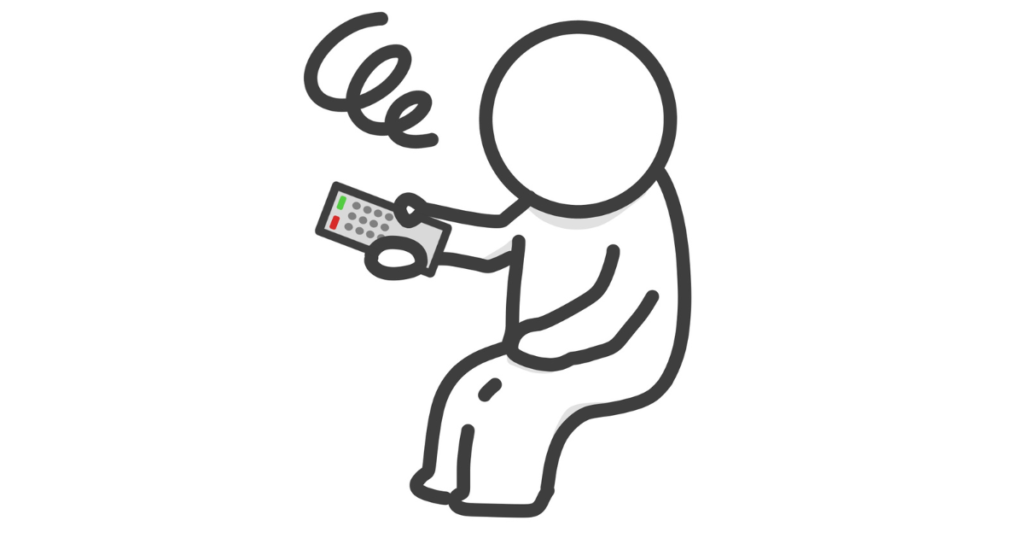
スマホでテレビ操作ができると、リモコンに縛られない生活ができます。
「リモコンが部屋の中で見つからない!」「なんであそこにリモコンあるんだ?」こう思ったことは何度もあるはずです。
リモコンによってイライラさせられるのはもううんざりですよね。Nature Remoを使えばスマホがリモコンになり、リモコンはいらなくなります。

最初はボタンを押した感覚がないため違和感がありますが、すぐに慣れますよ。
Nature Remoへのテレビ登録方法と未登録ボタンの対処法
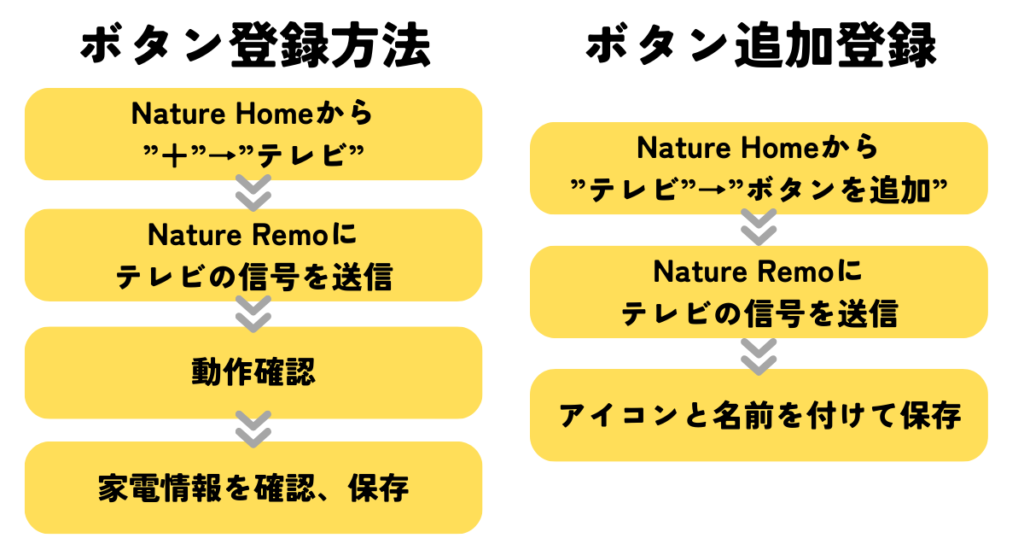
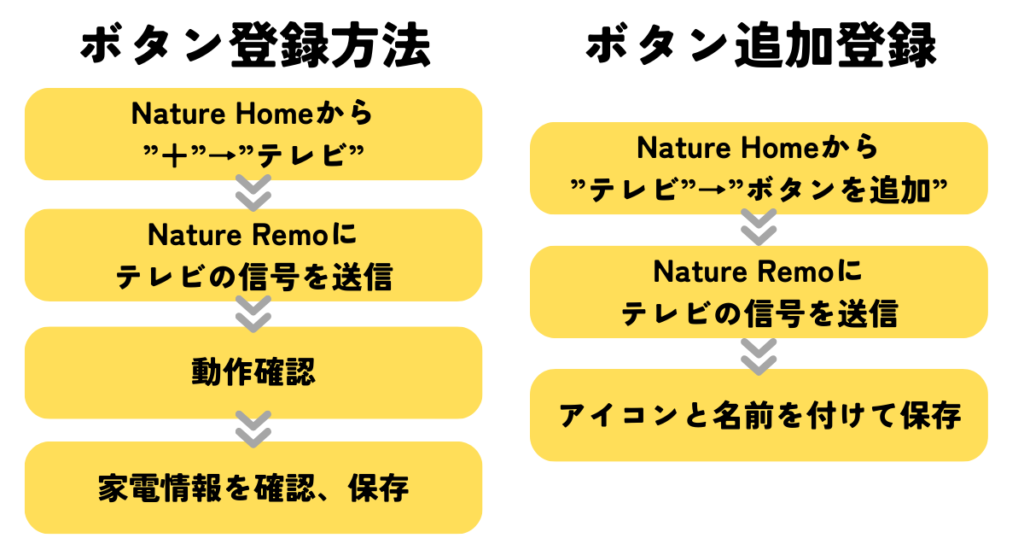
次にNature Remoでテレビを登録する方法を画像付きで説明します。
テレビの登録方法
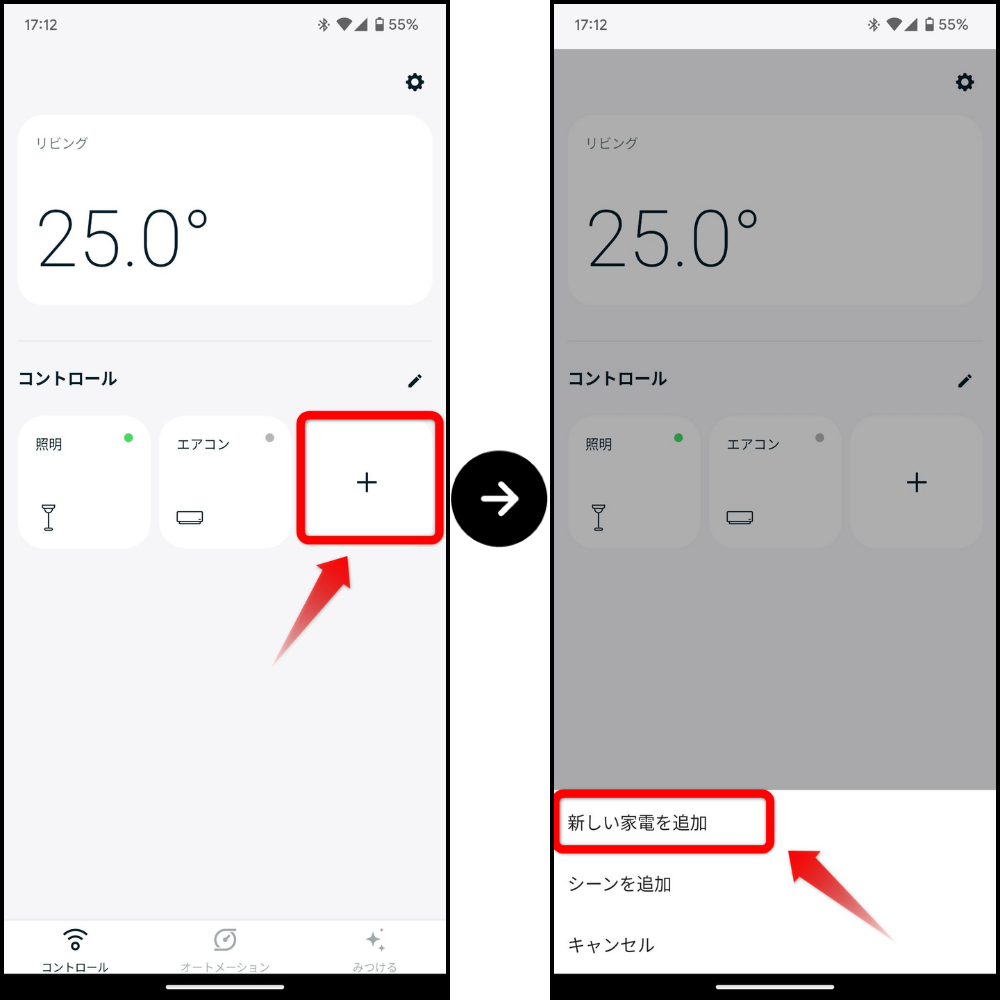
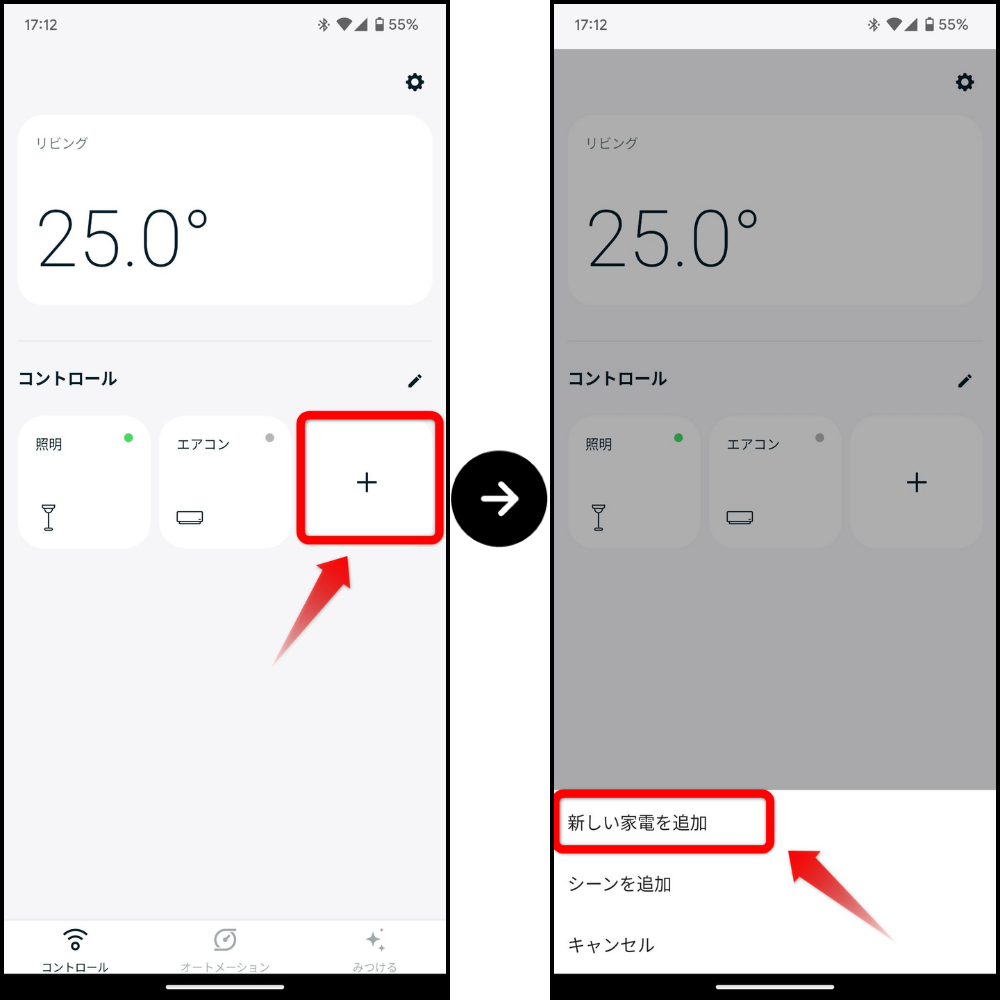
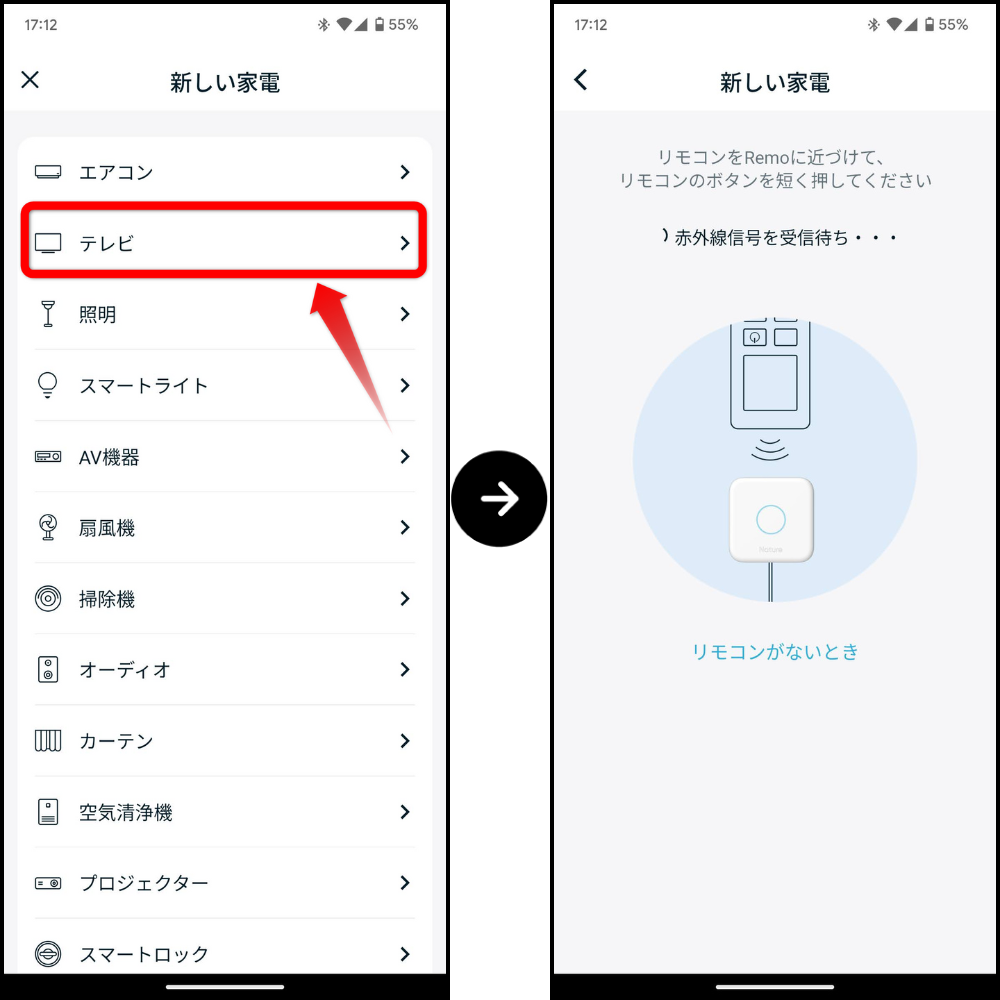
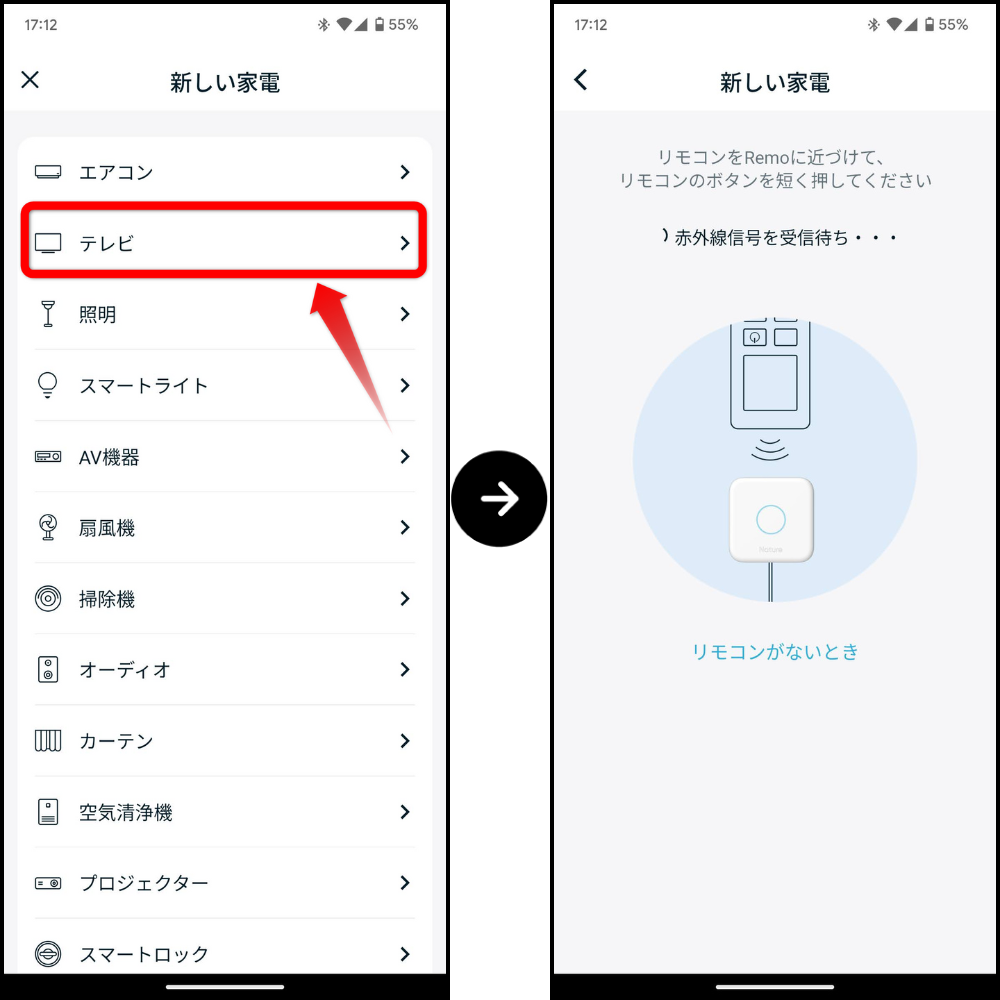


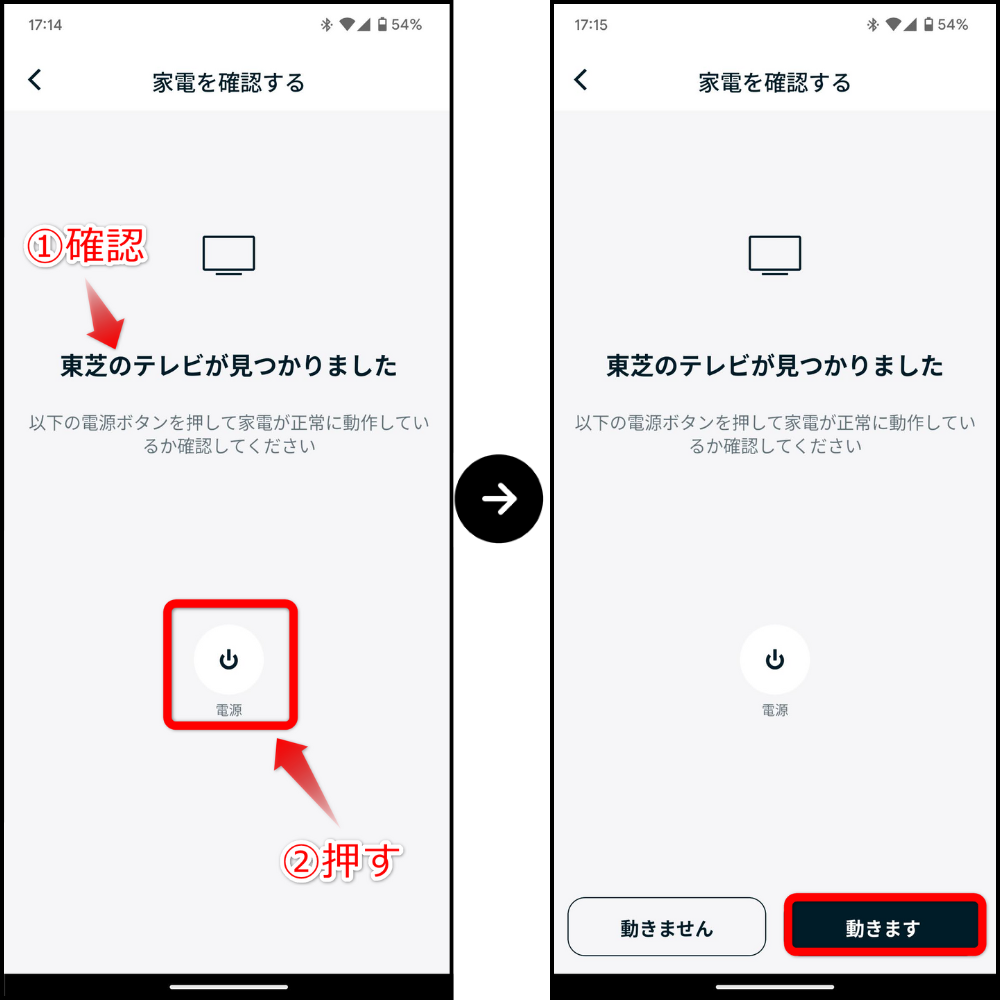
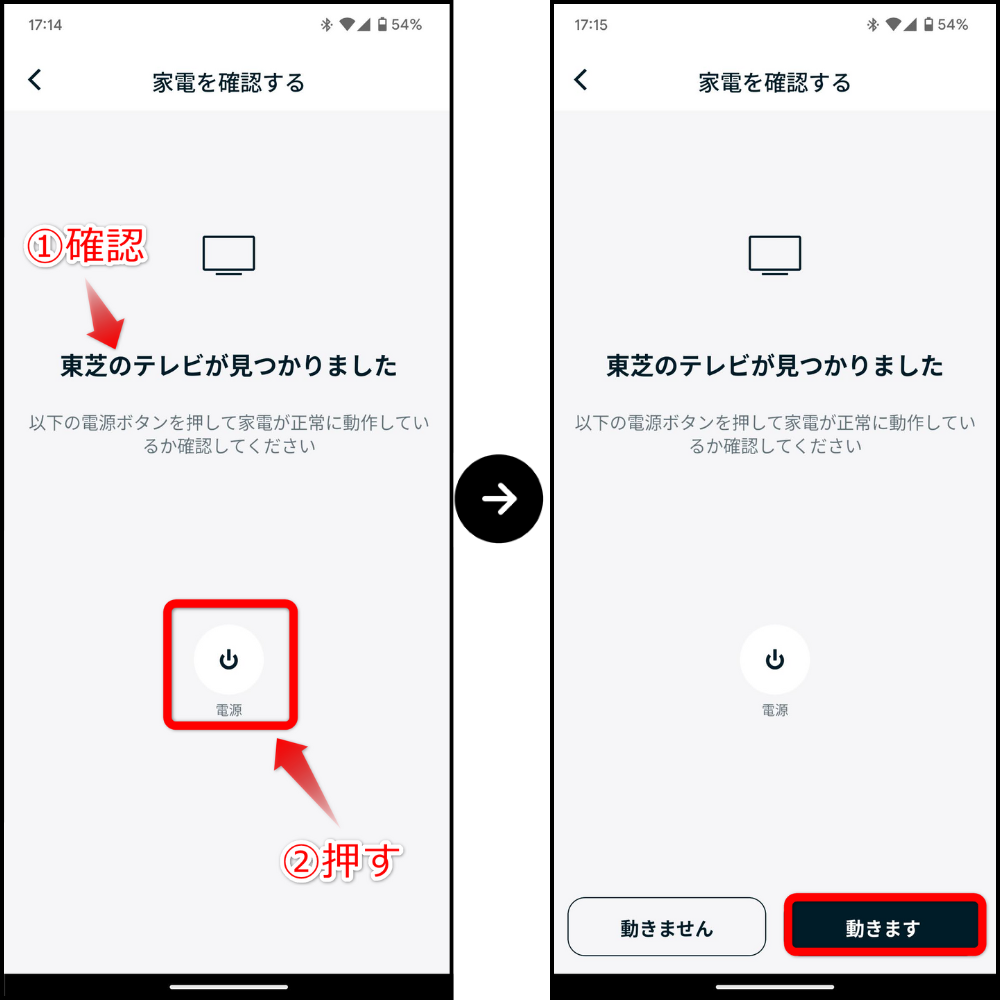
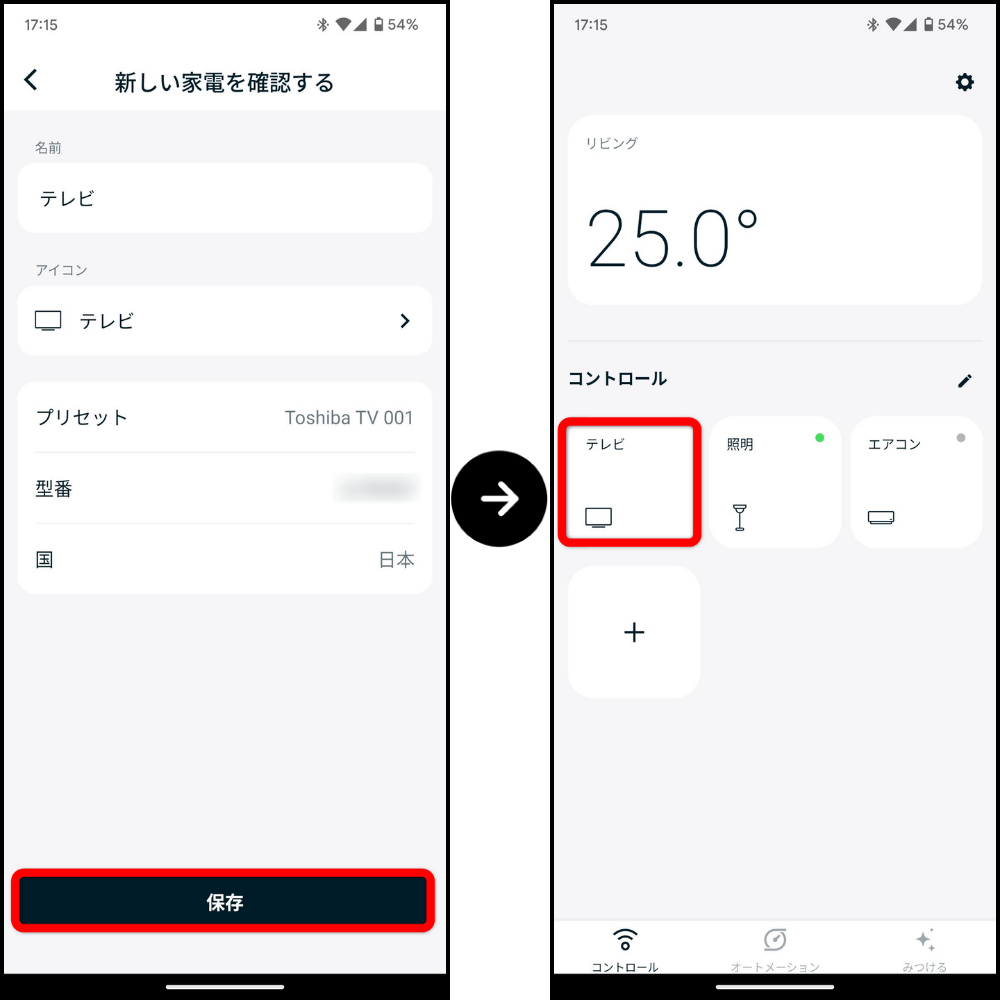
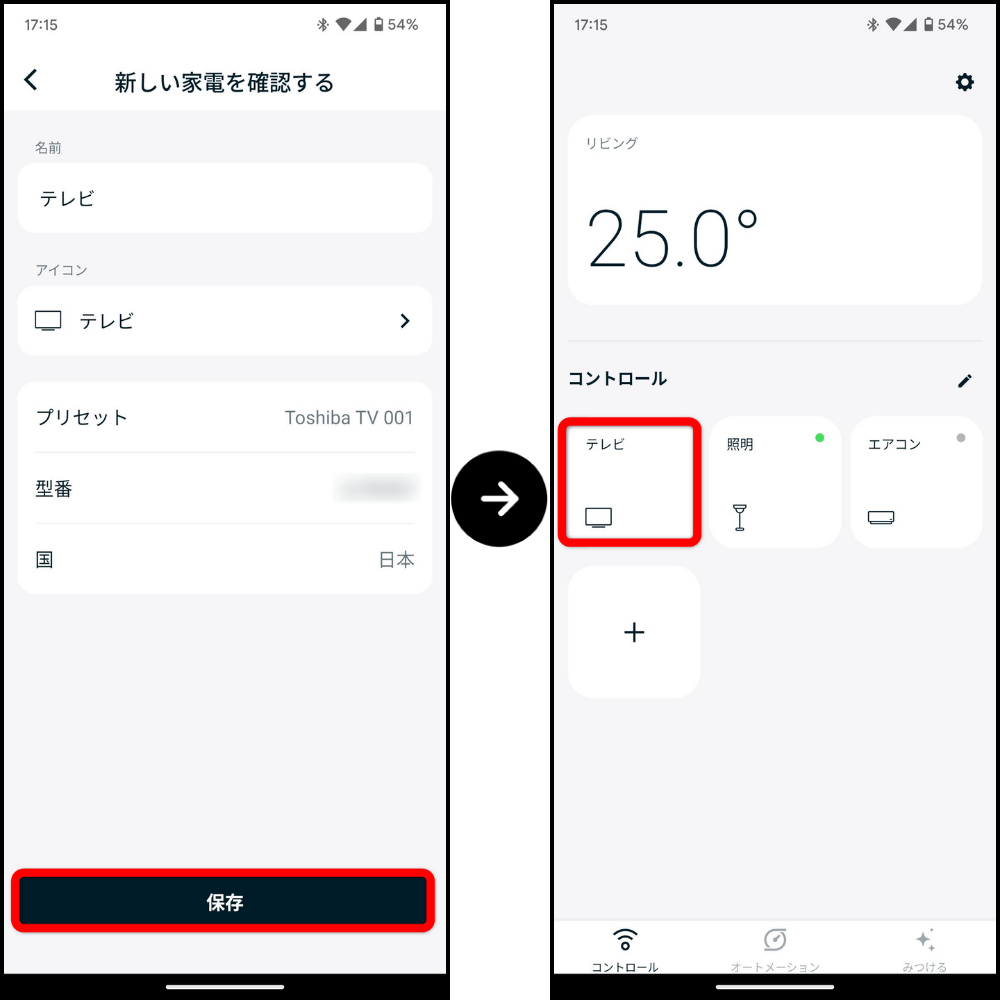
【注意】すべてのボタンが登録されるわけではない
Nature Remoに登録されないボタンは必要に応じて1つずつ学習させます。
使うリモコンによって登録されないボタンが違います。私が使っているレグザの場合、登録されなかったボタンは17個ありました。


- 登録済ボタン:電源、チャンネル、操作キーなど基本的なボタン
- 未登録ボタン:Abema、YouTube、二画面などの特殊なボタン



全部登録しておいたほうがいいのかな?
と考える必要はありません。「絶対これ使う!」と思うボタンを登録すればOKです。
テレビの特殊ボタンを1つずつ学習する方法
絶対に必要だと思うボタンは次の手順でNature Remoに学習させましょう。
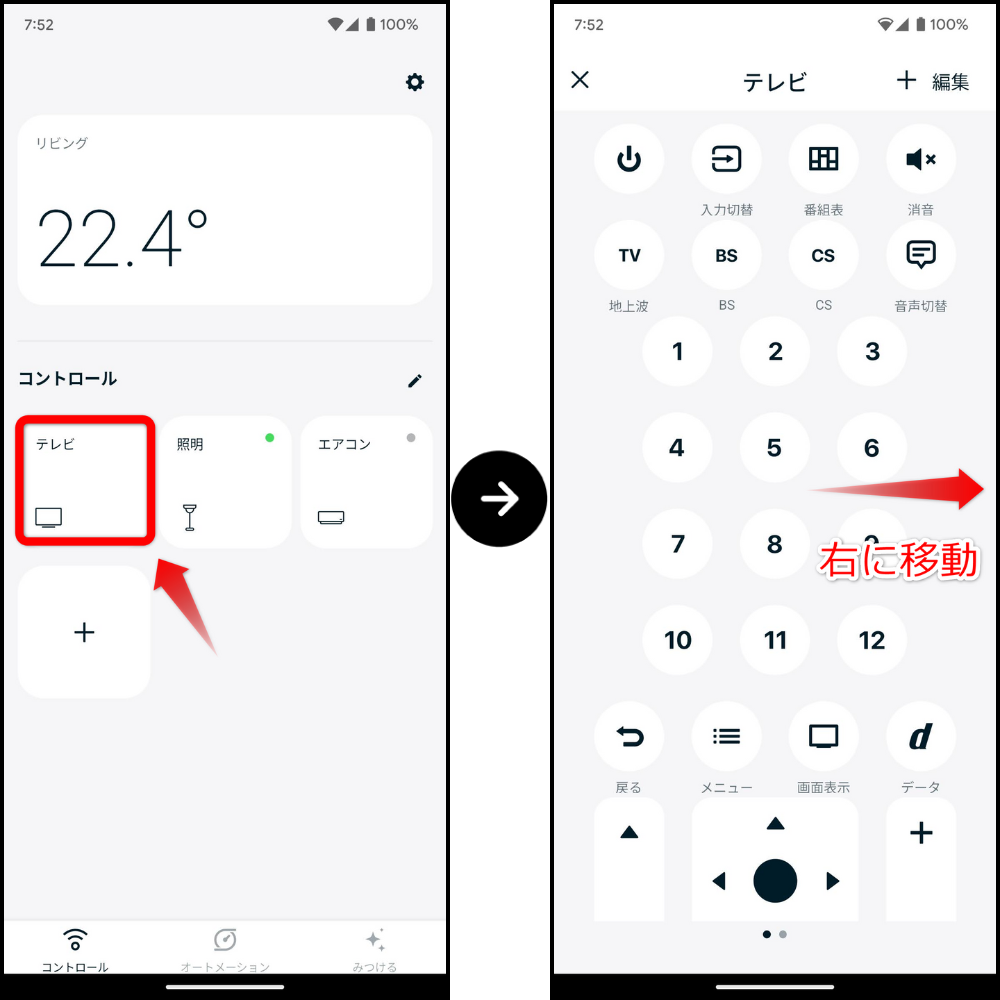
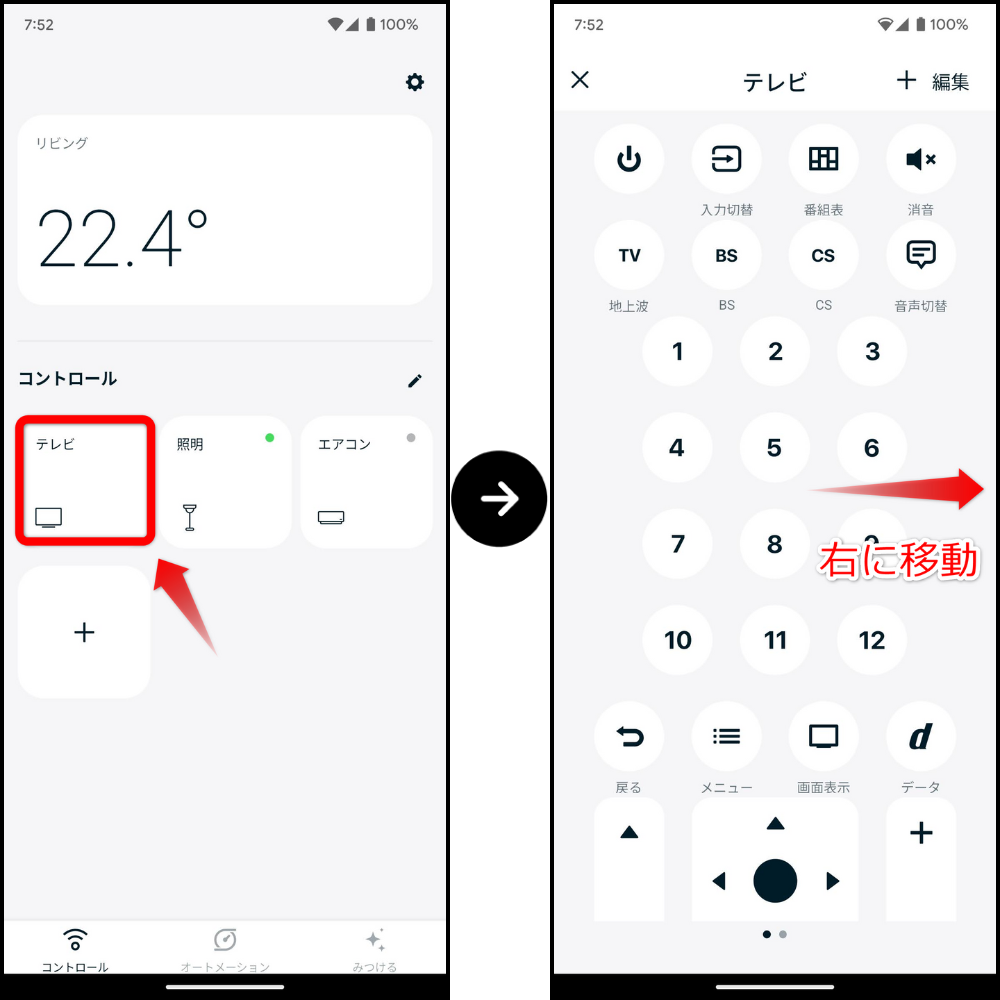
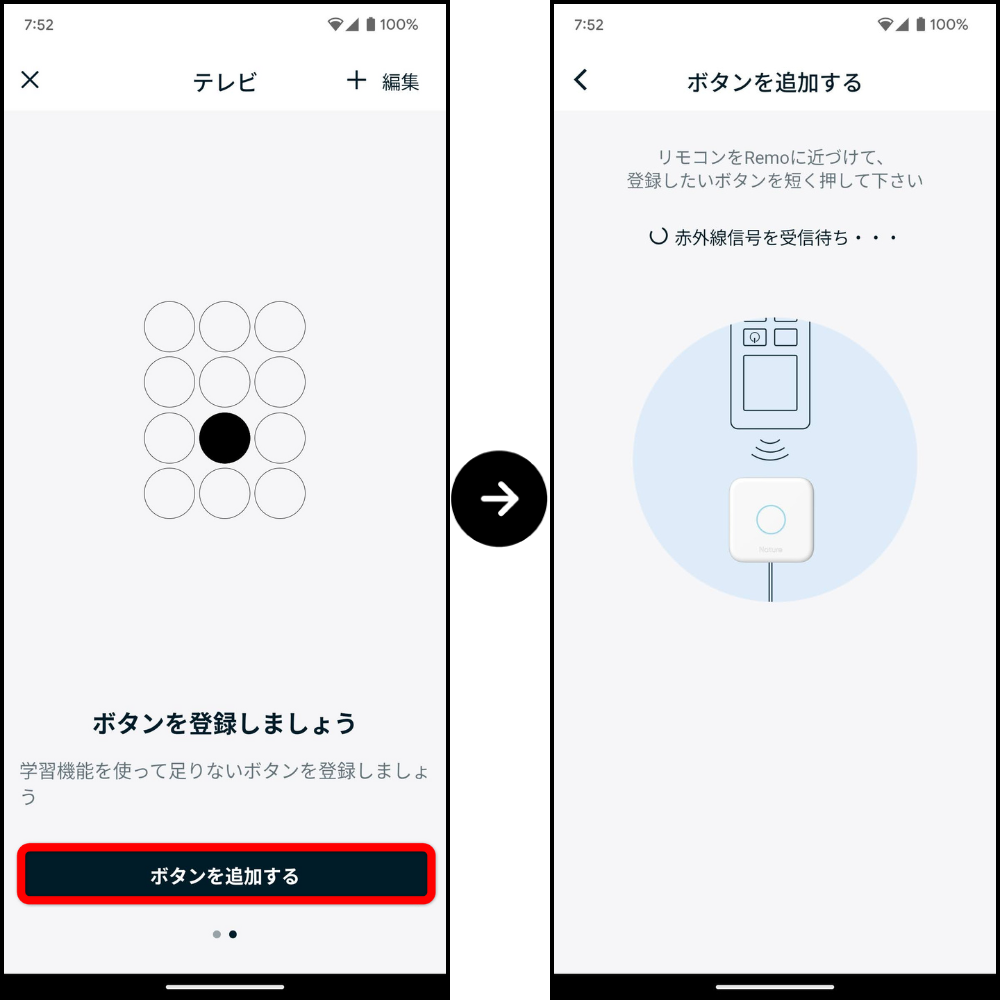
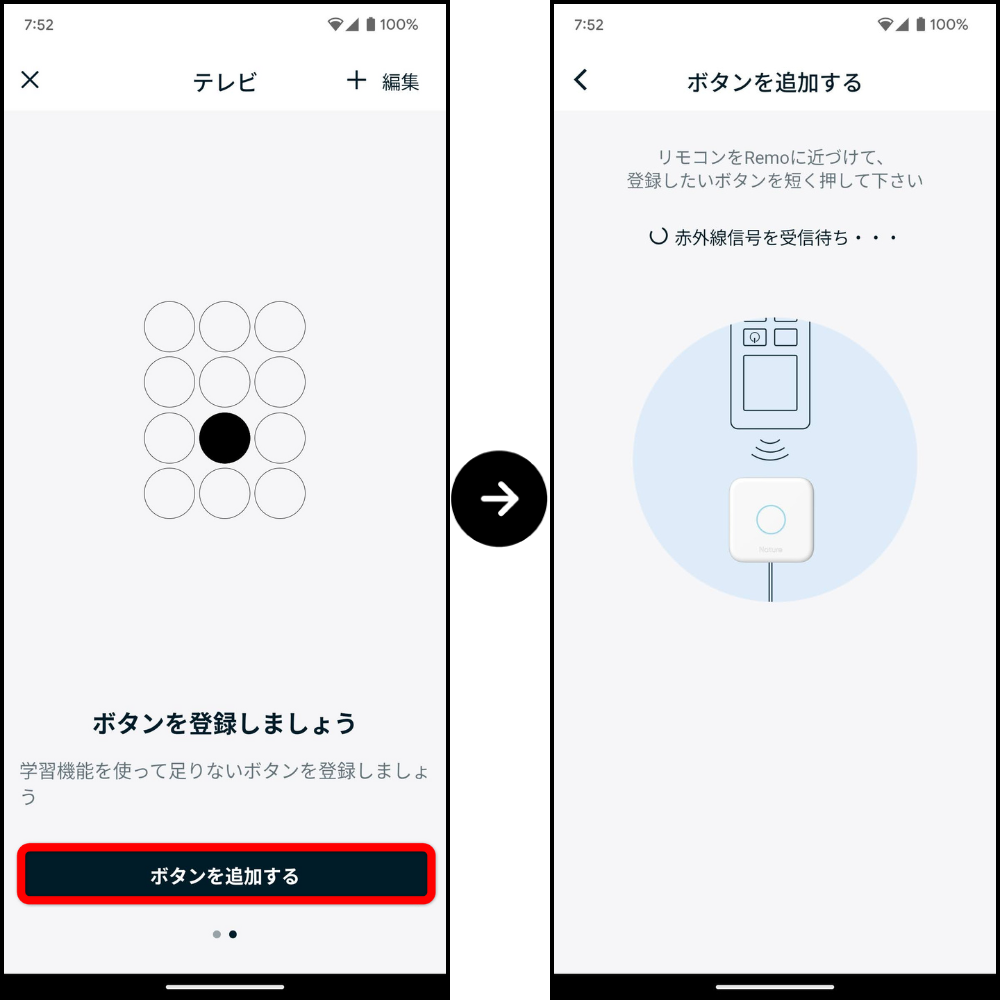


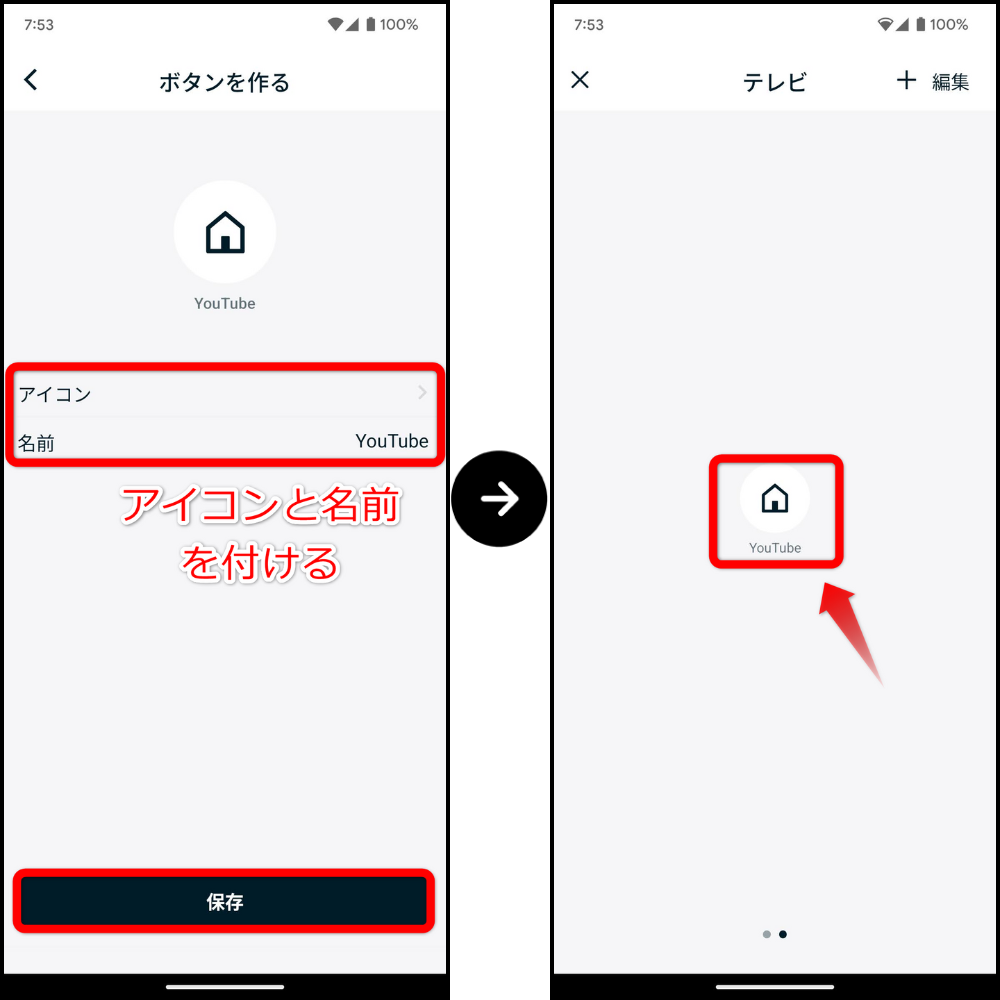
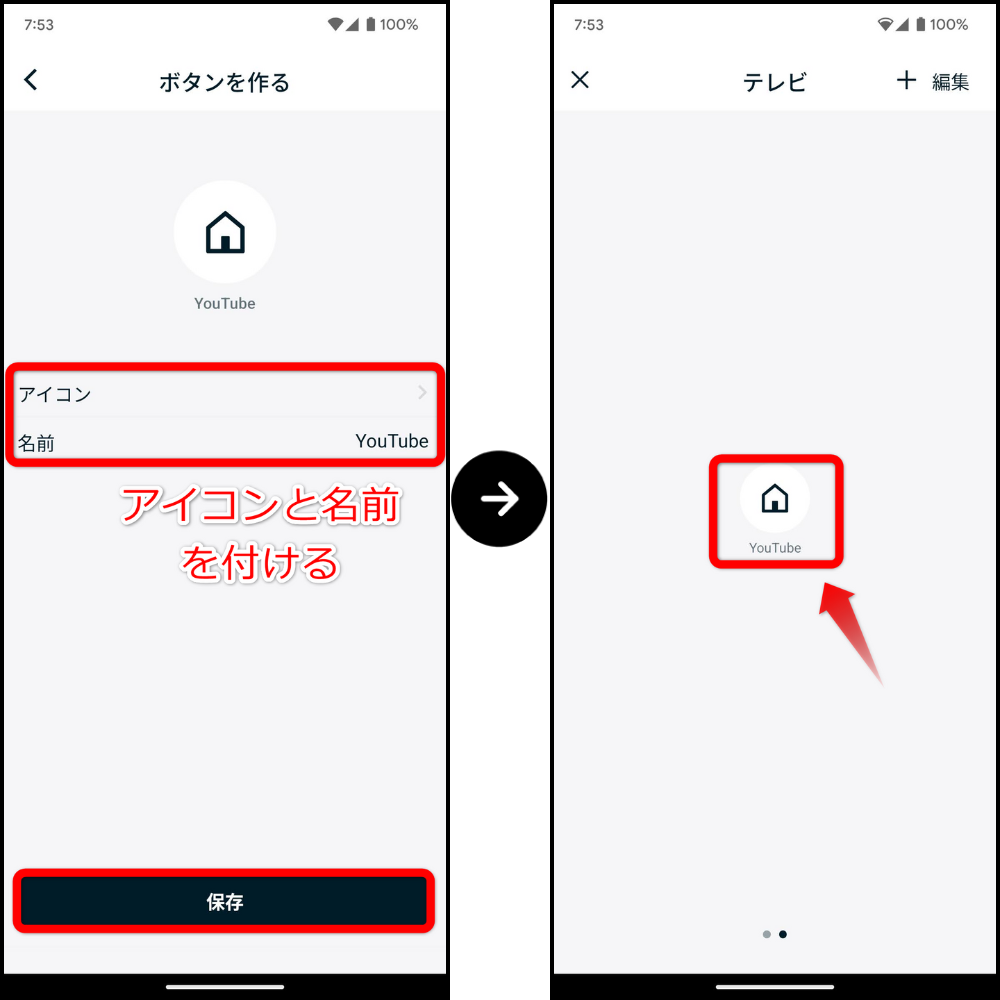



アイコンと名前は自分のわかりやすいものにしましょう!
Nature Remoとアレクサを連携し、テレビをストレスフリーに操作


テレビを頻繁に見るなら、アレクサと連携し、声で操作できるようにしましょう。
スマホやリモコンが手元になくても良く、操作したい!と思ったときにすぐできます。例えば、声でこのような操作ができます。
- テレビの電源をつける/消す、消音
- テレビのチャンネル(NHK、日テレ、TBS等)を変える
- 録画の早送り、巻き戻し、次のキャプチャーに移動



料理中やスマホでゲーム中に手が空いていないときは便利です。
Nature Remoとアレクサの連携方法はこちらの記事を参考にしてください。


使いこなすと便利な操作方法3選!
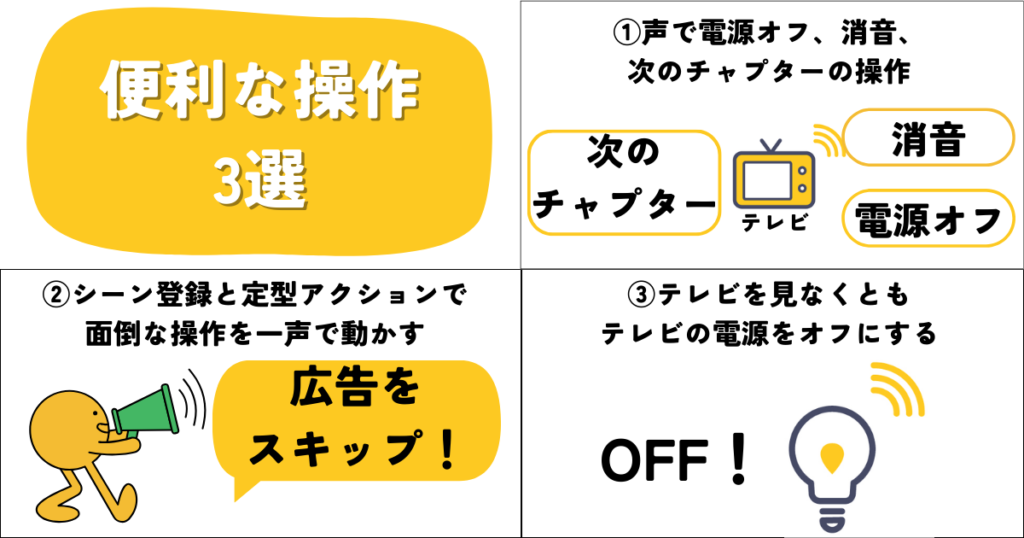
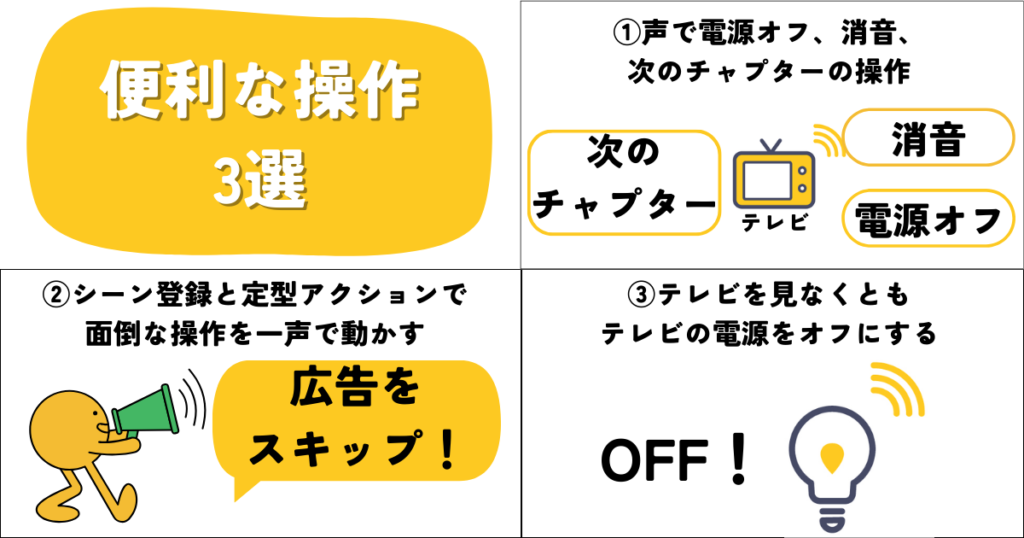
次にこれを使いこなすと便利!といった操作方法を解説します。
便利操作①:声で”テレビを消す”/”ミュート”/”次のチャプター”の操作
この3つを使いこなすとちょっと面倒だなという時間を短縮できます。
こんなシーンはありませんか?
- 外に出かけるとき「あーテレビ消さなきゃ」と思い、リモコンを探す
- 急に玄関チャイムがなった/電話の時、慌ててテレビの音を消す
- 録画したテレビがCMになったときにリモコンで次のチャプターへ
次の言葉を言うだけで操作できます。
- 外に出かけるとき、「アレクサ、テレビ消して」でテレビを消す
- 急に玄関チャイムがなった/電話の時、「アレクサ、テレビを消音にして」で音を消す
- 録画したテレビがCMになったときに「アレクサ、テレビを次のチャプターにして」でスキップ



どうですか?これなら簡単にできる!と思いますよね。
便利操作②:シーンと定型アクションで面倒な操作を一声で動かす
チャンネル操作が面倒なものは”シーン”と”定型アクション”でスムーズに!
シーンはNature Remoに登録された家電の特定ボタンを使いたいときや連続して操作するときに使います。定型アクションはアレクサで条件をつけて家電を動かすときに使います。
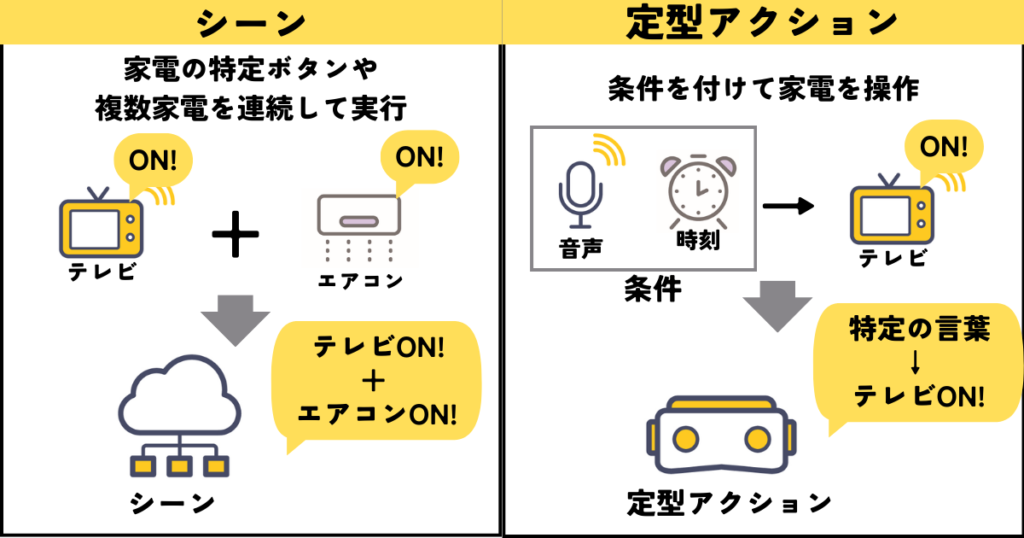
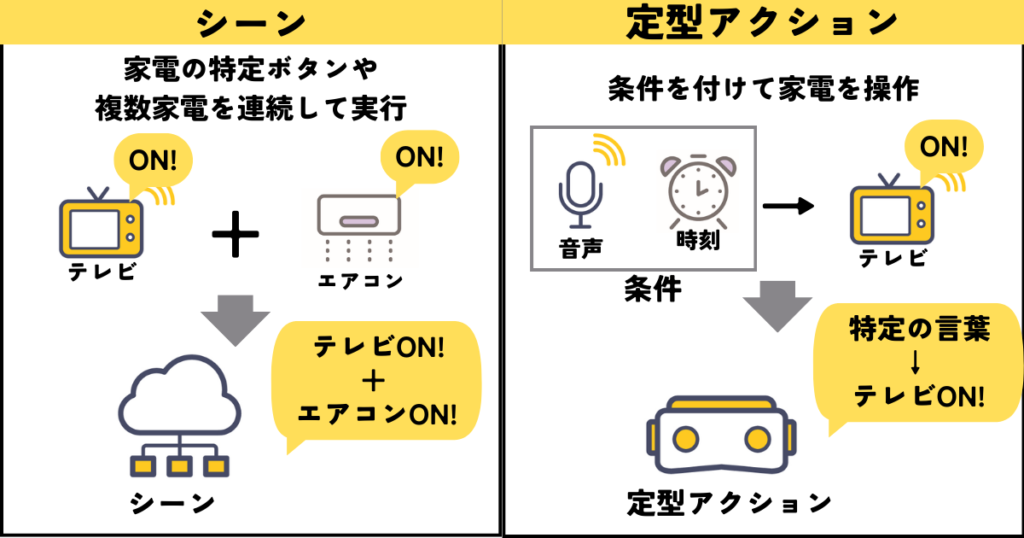
シーンはNature Remo、定型アクションはアレクサで設定します。
シーンは特殊なボタンを声で操作できます。レグザの場合、広告スキップにリモコンの決定ボタンを使いますが、初期設定では声で操作できないためシーンを使います。次からこの広告スキップの手順を説明します、
シーンの追加と定型アクションの設定方法を解説
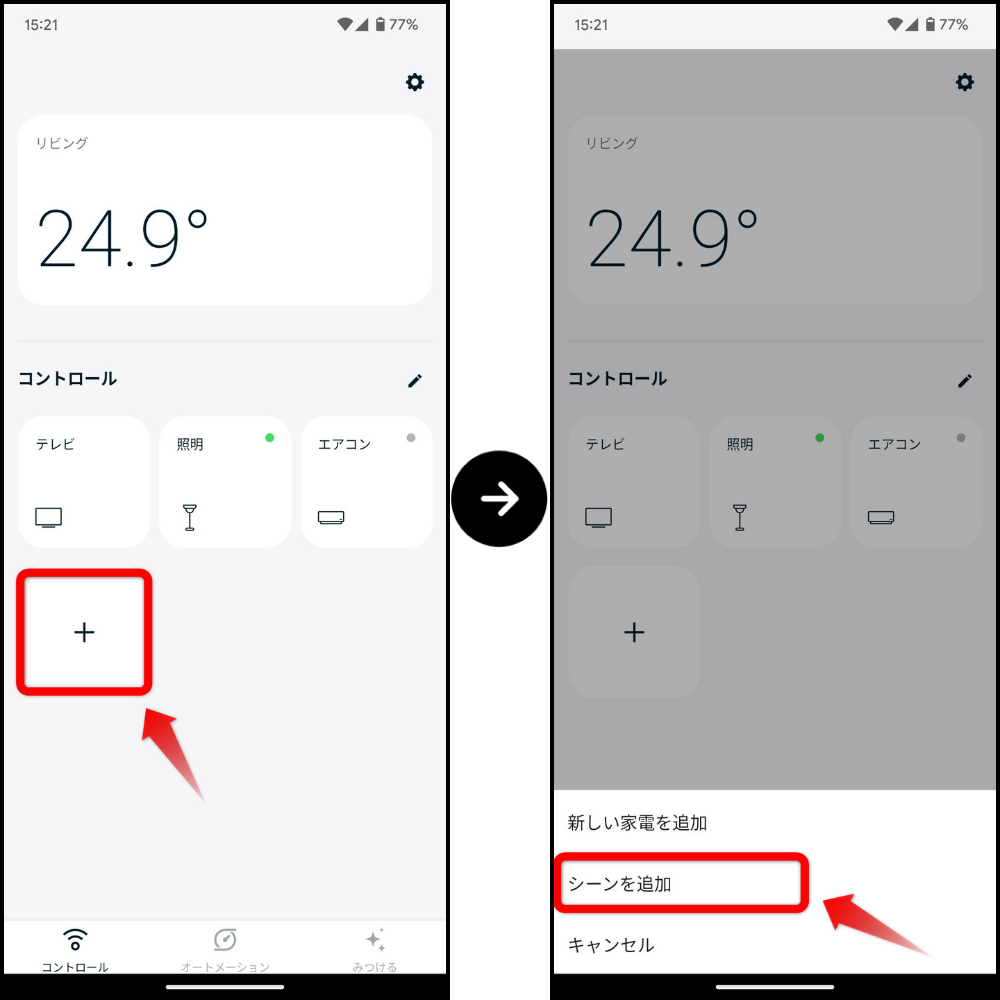
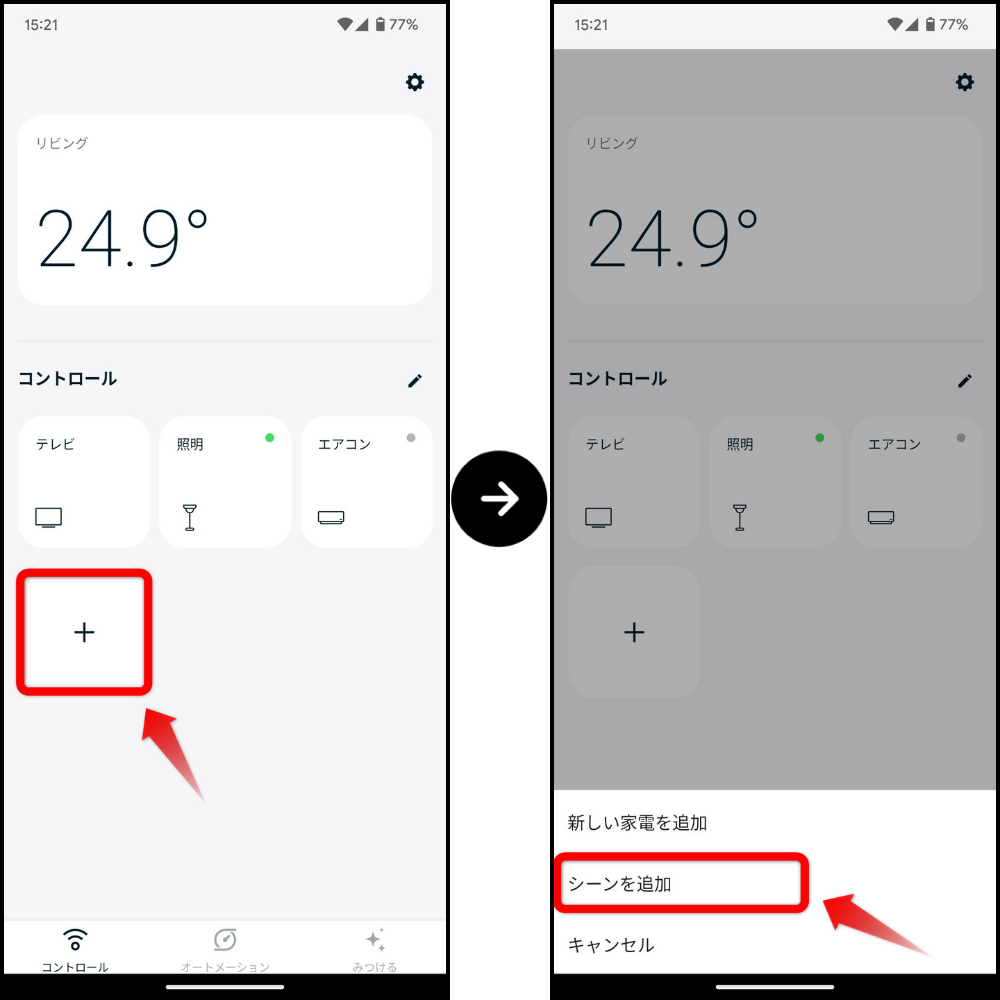
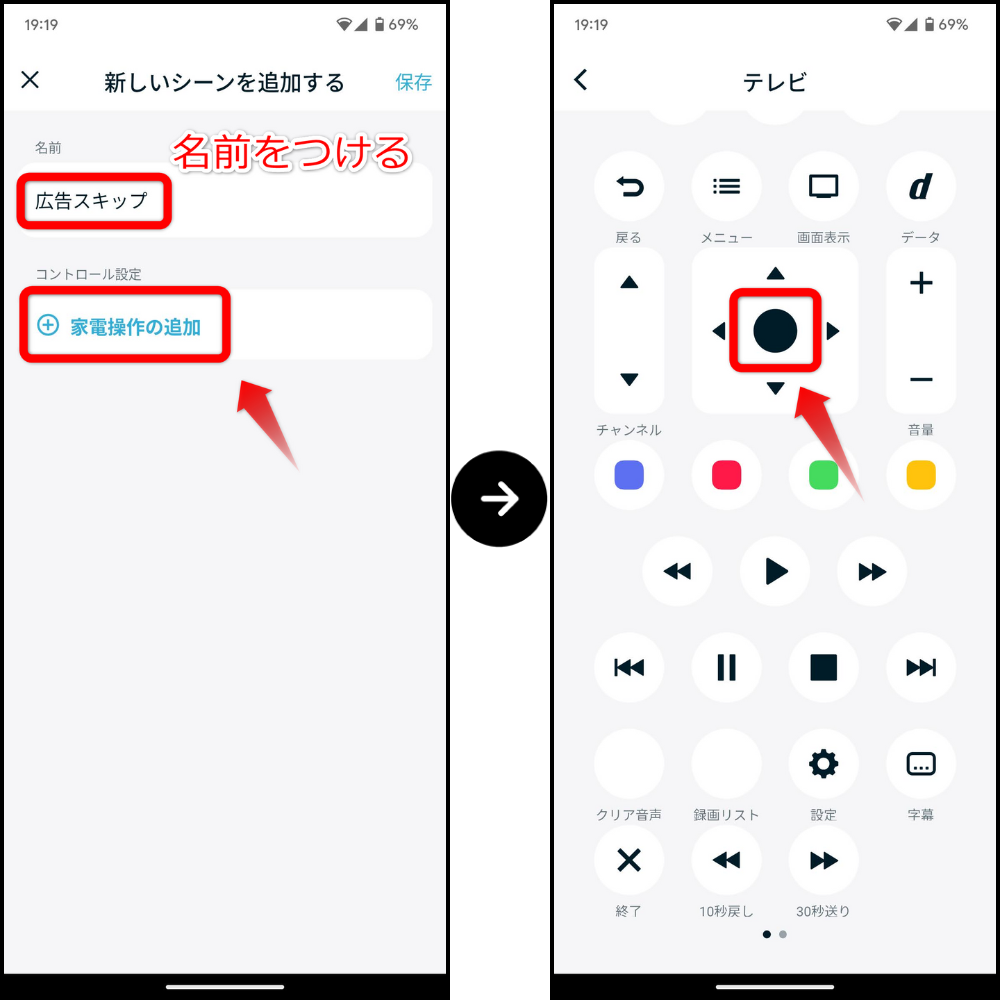
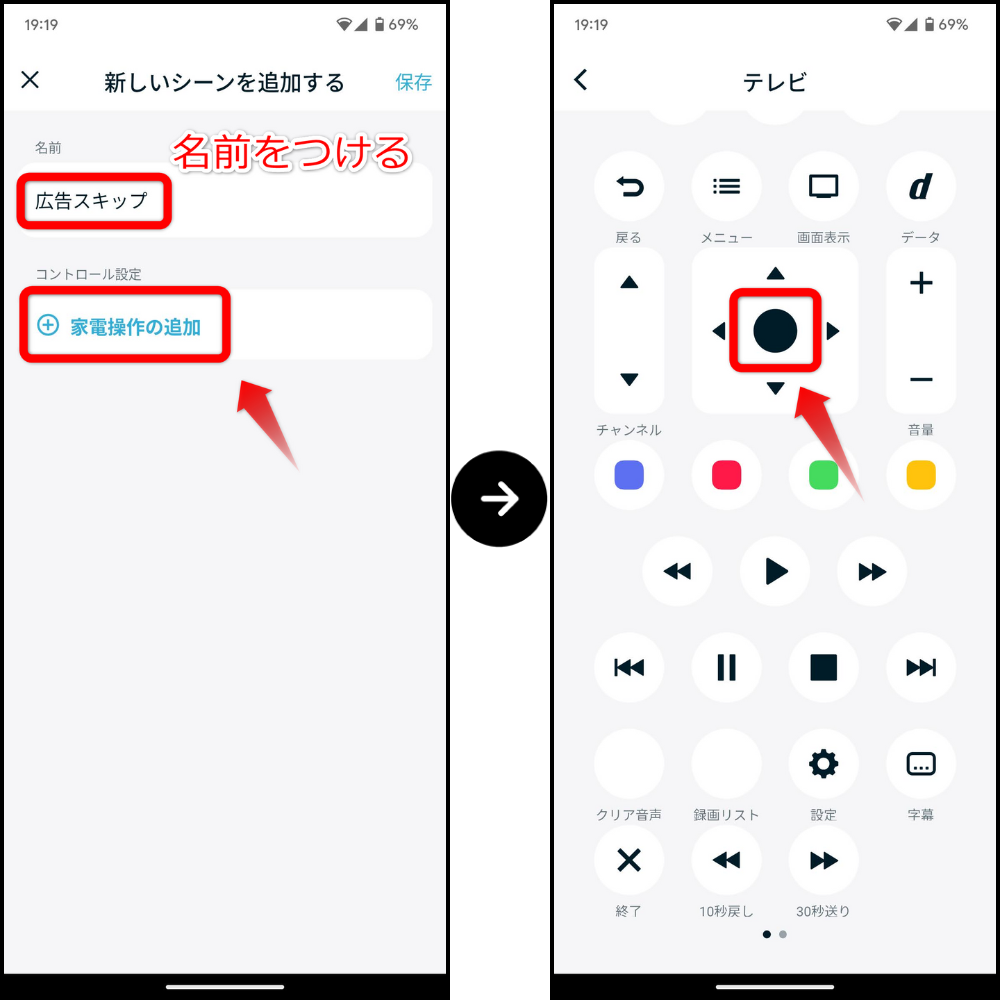
レグザの場合、決定ボタン”●”を押すと広告スキップができる
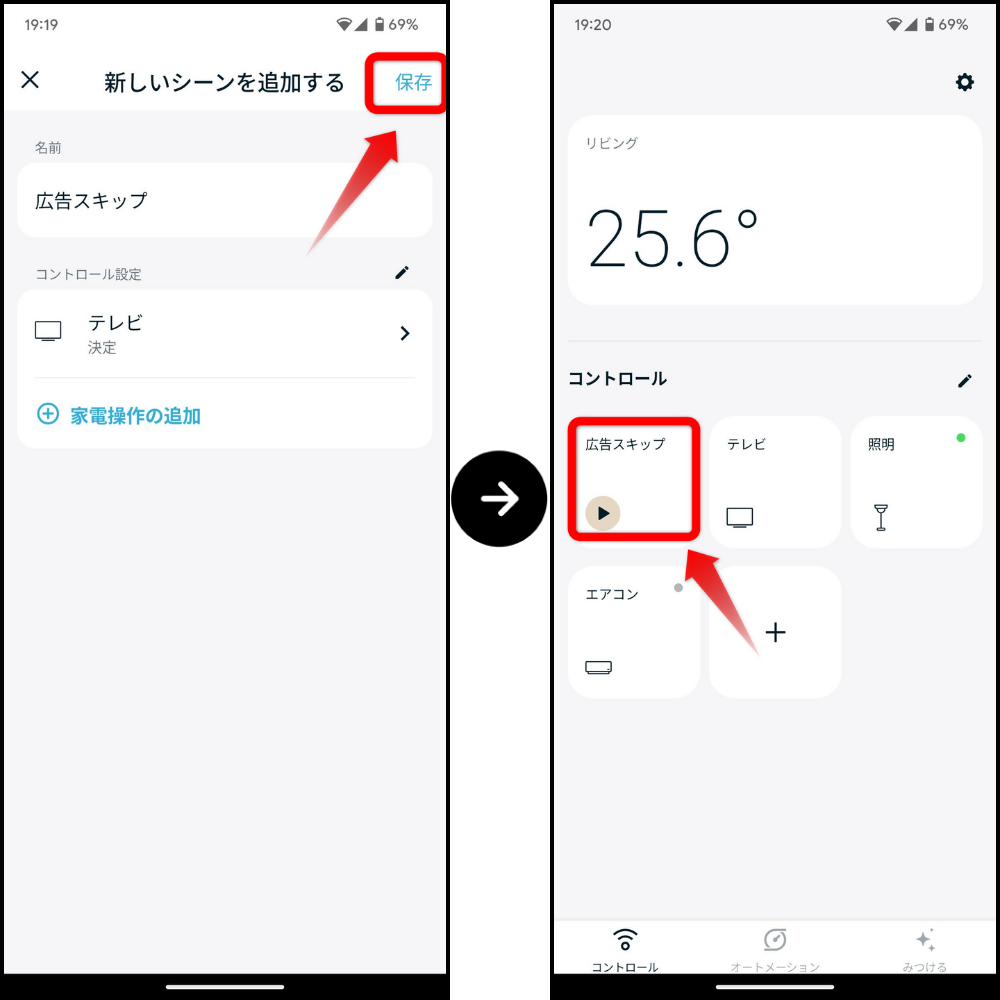
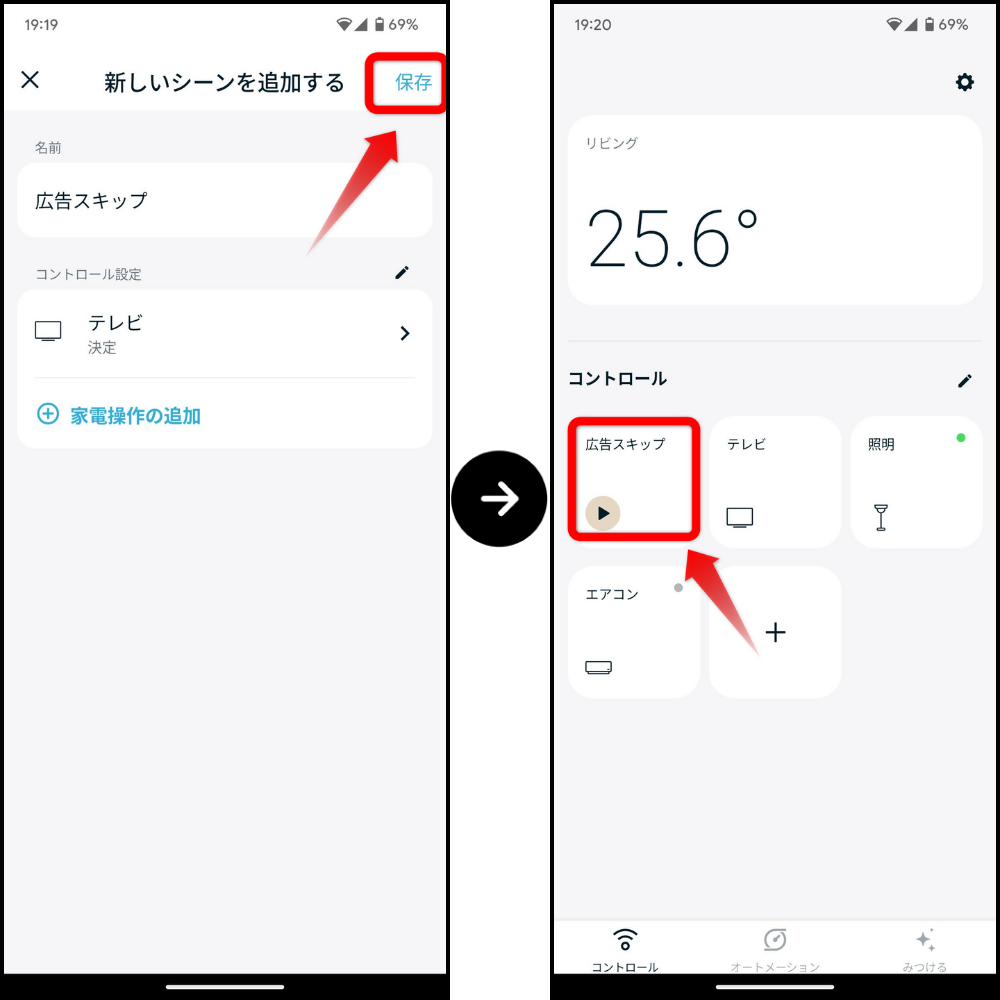
実際に必要な操作をリモコンで動かし、シーンとして登録する。
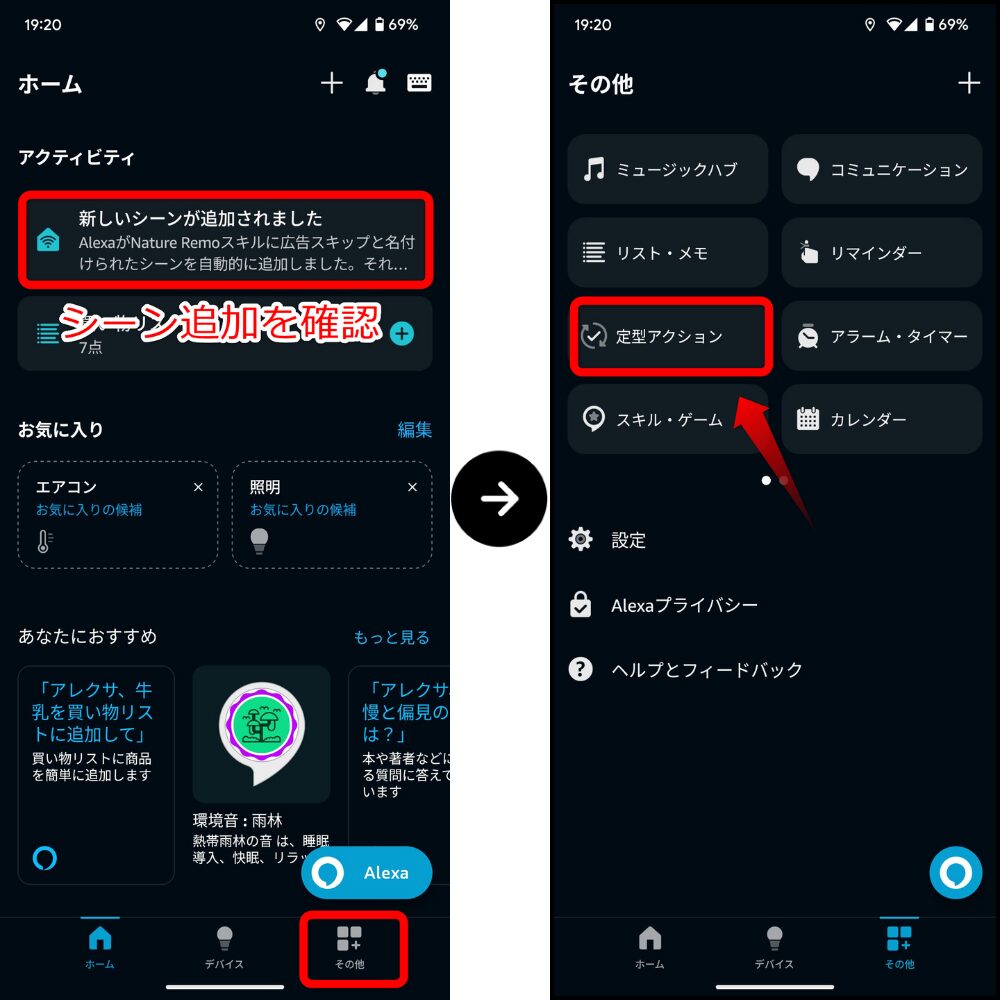
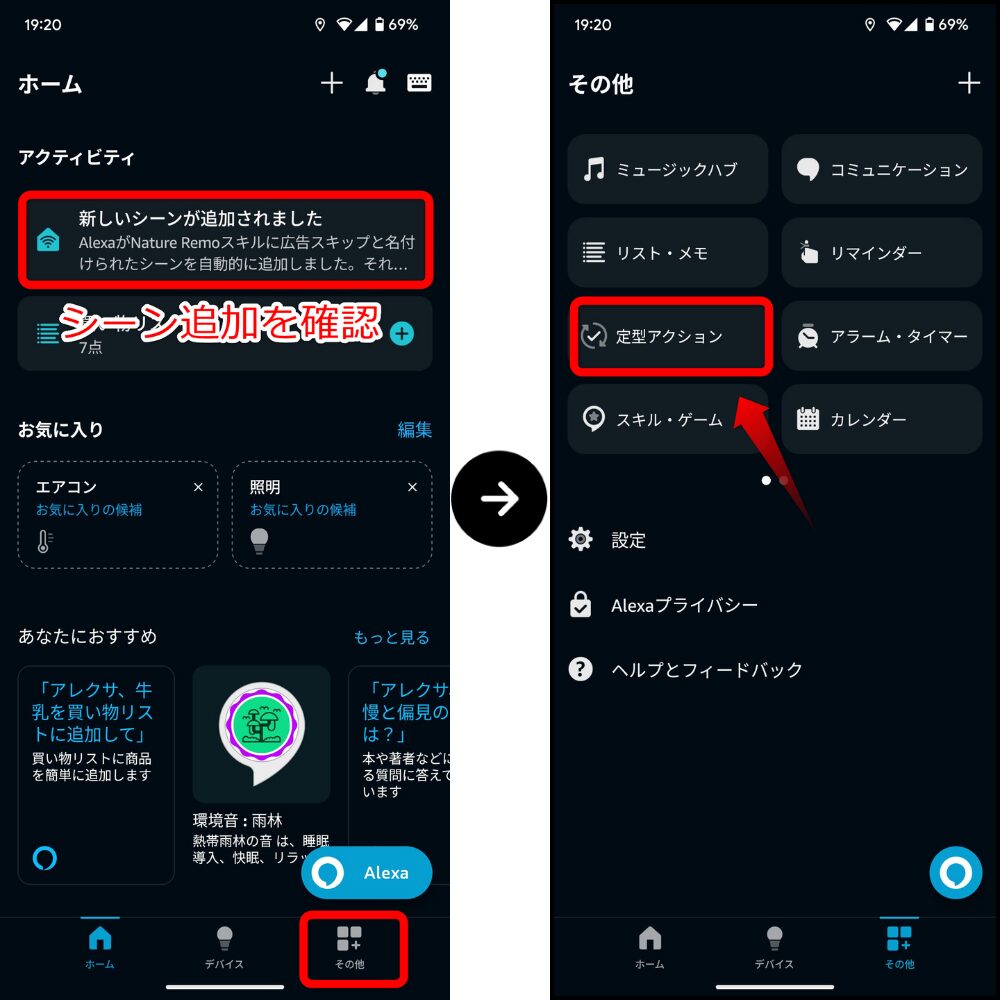
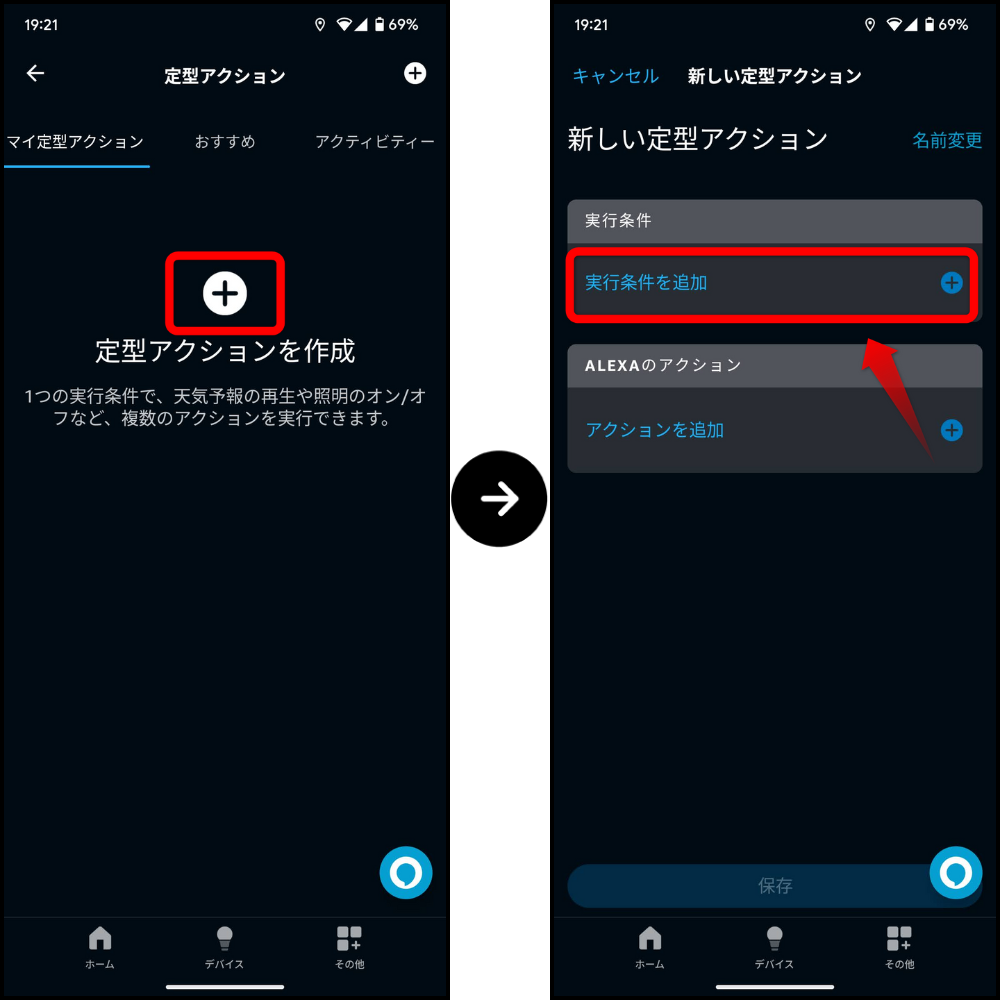
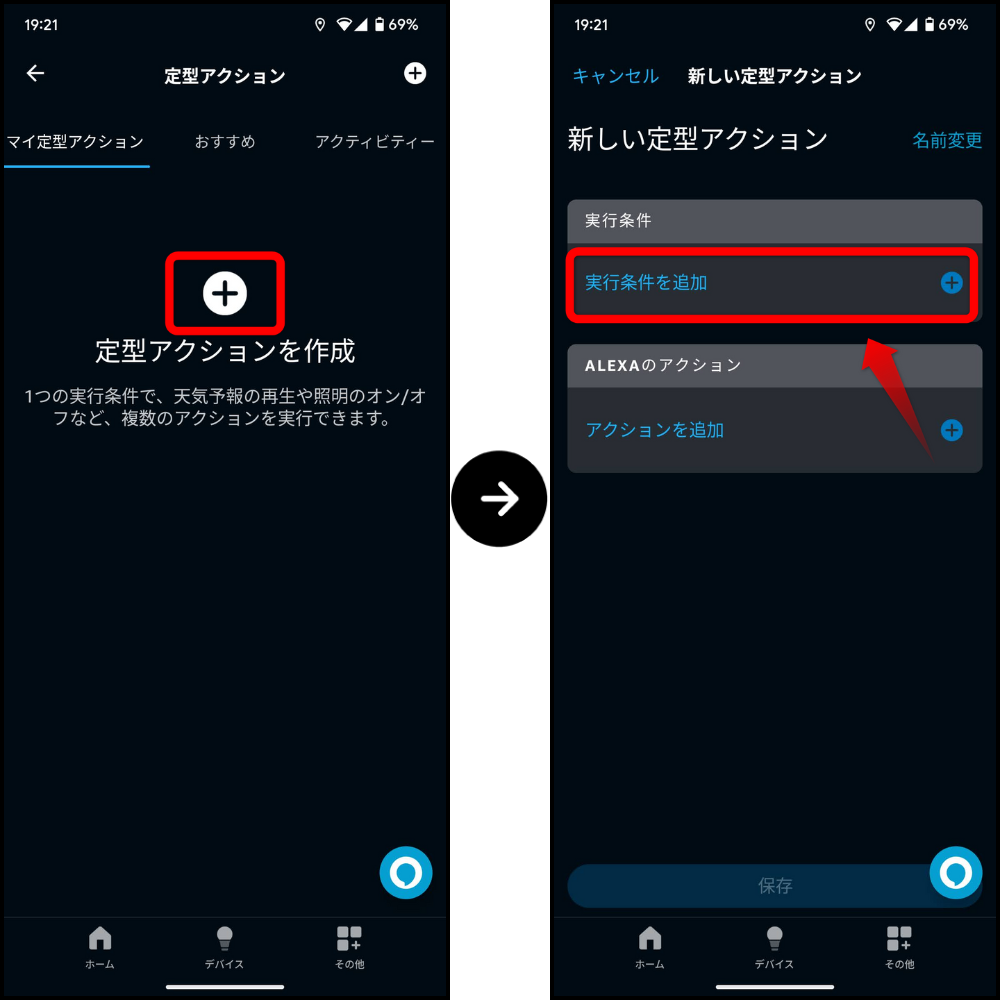
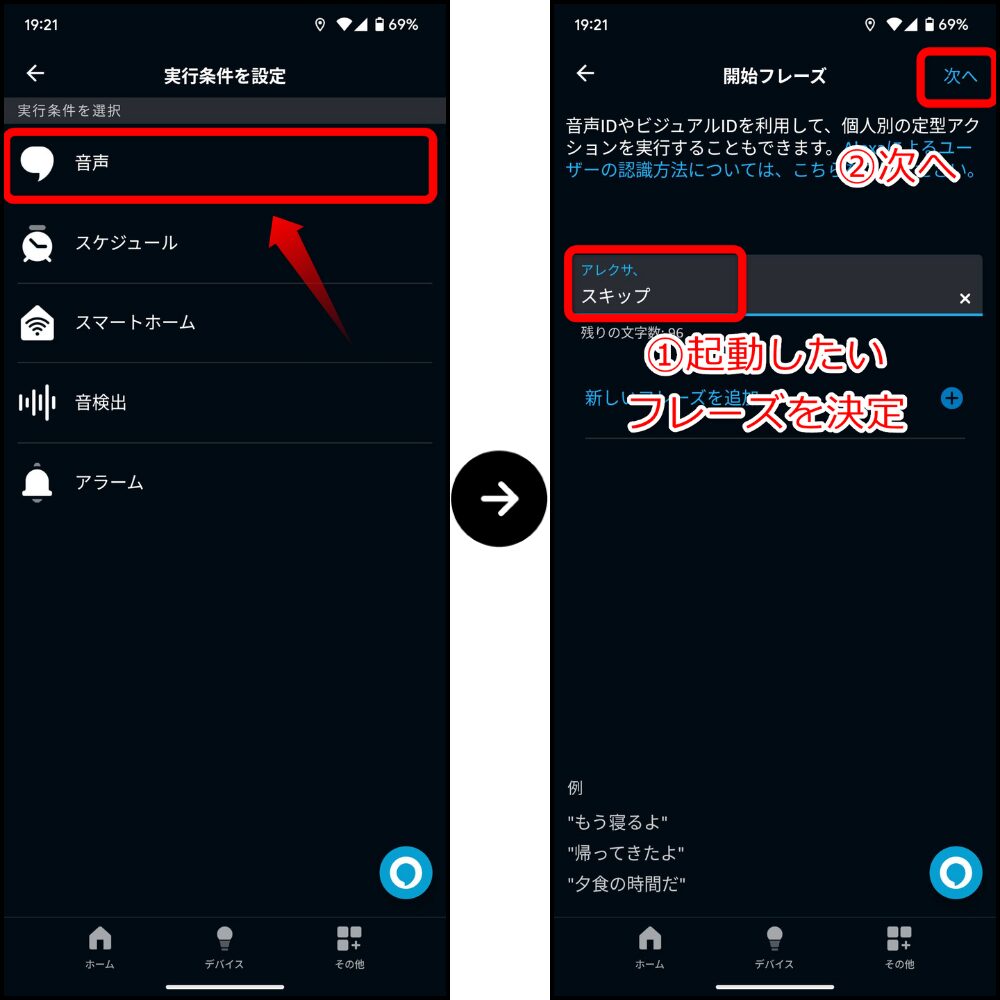
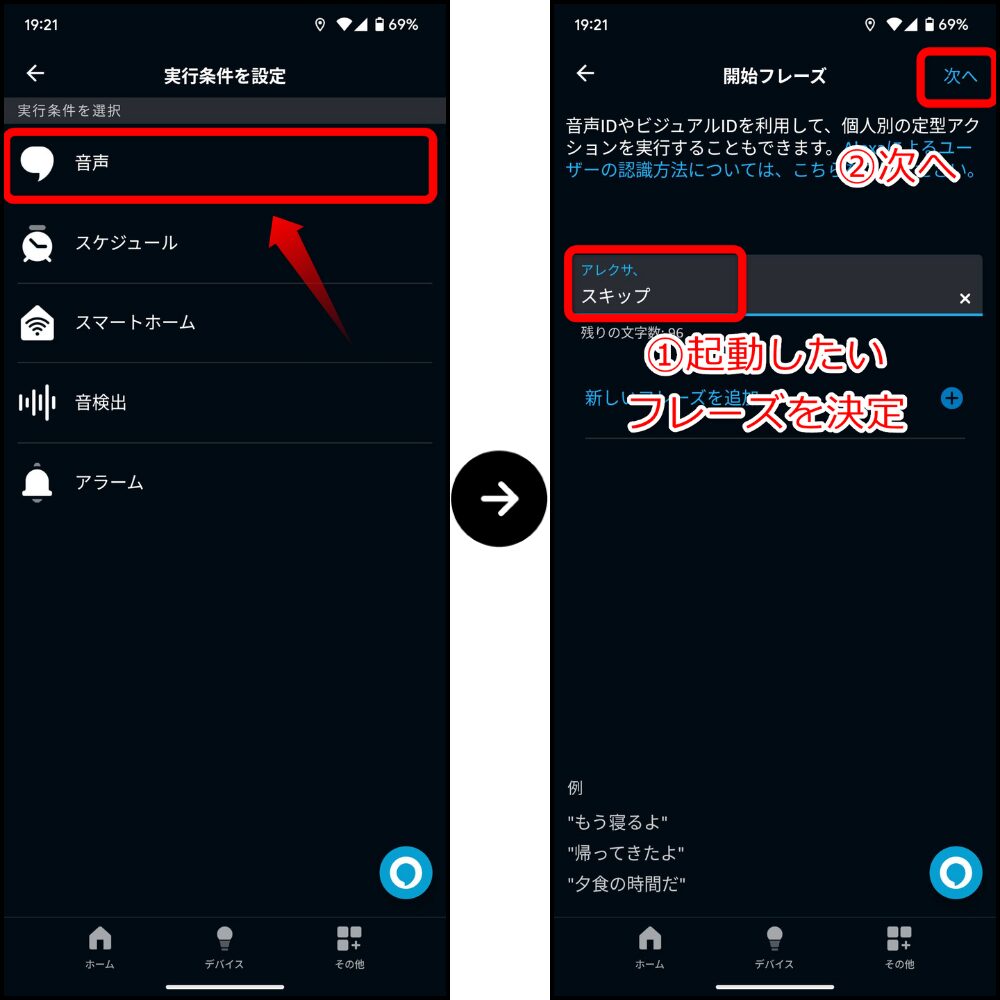
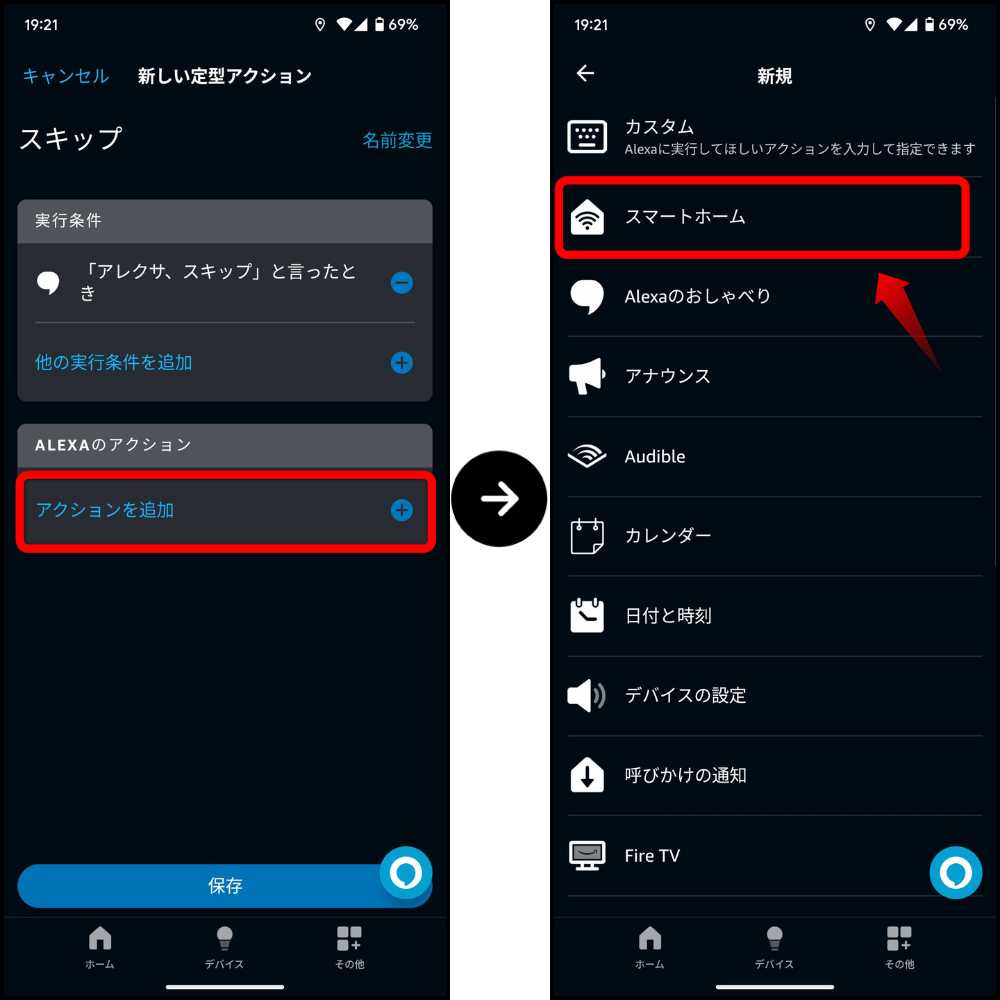
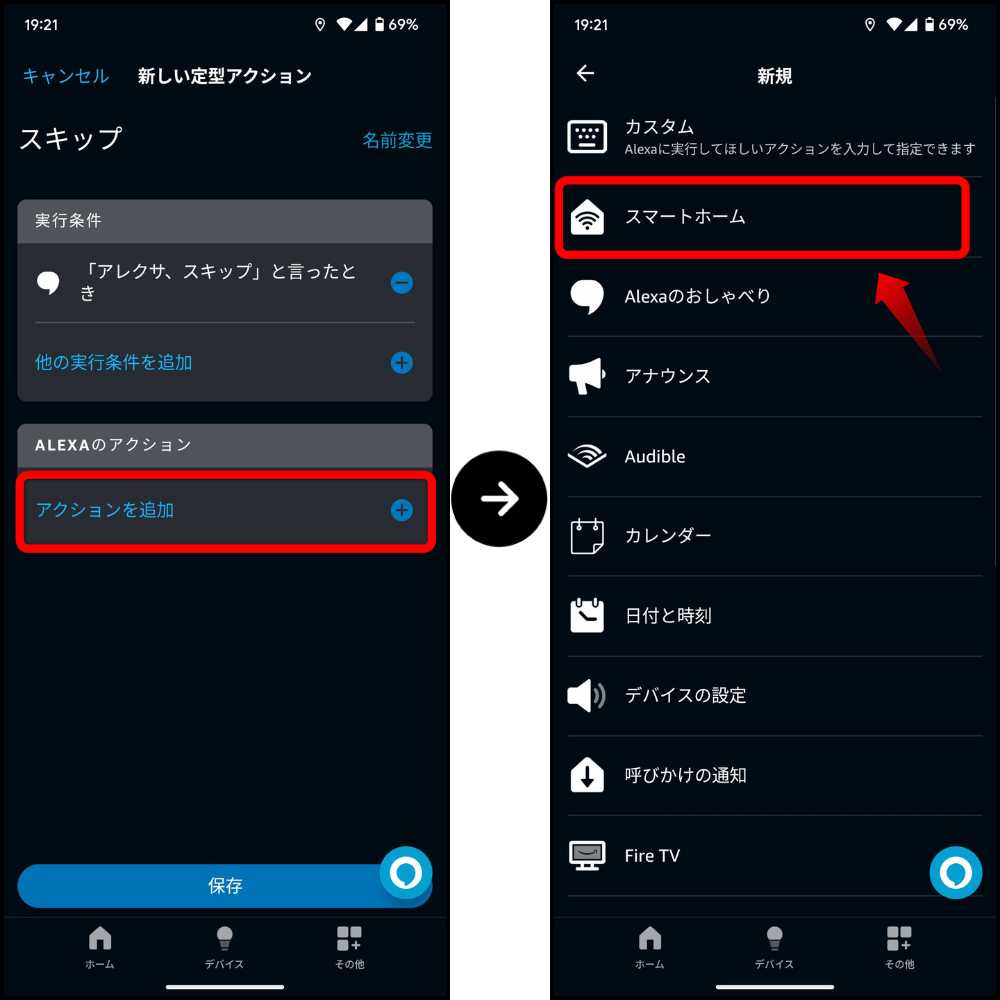
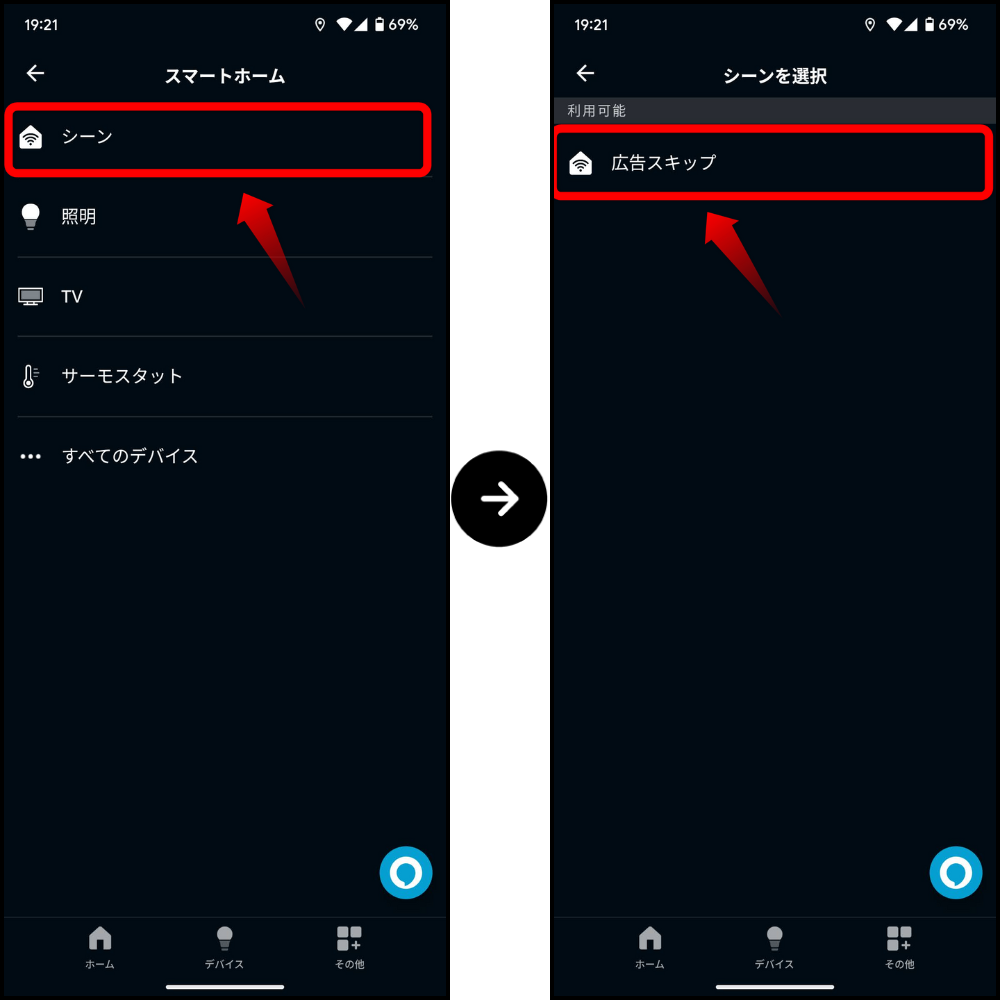
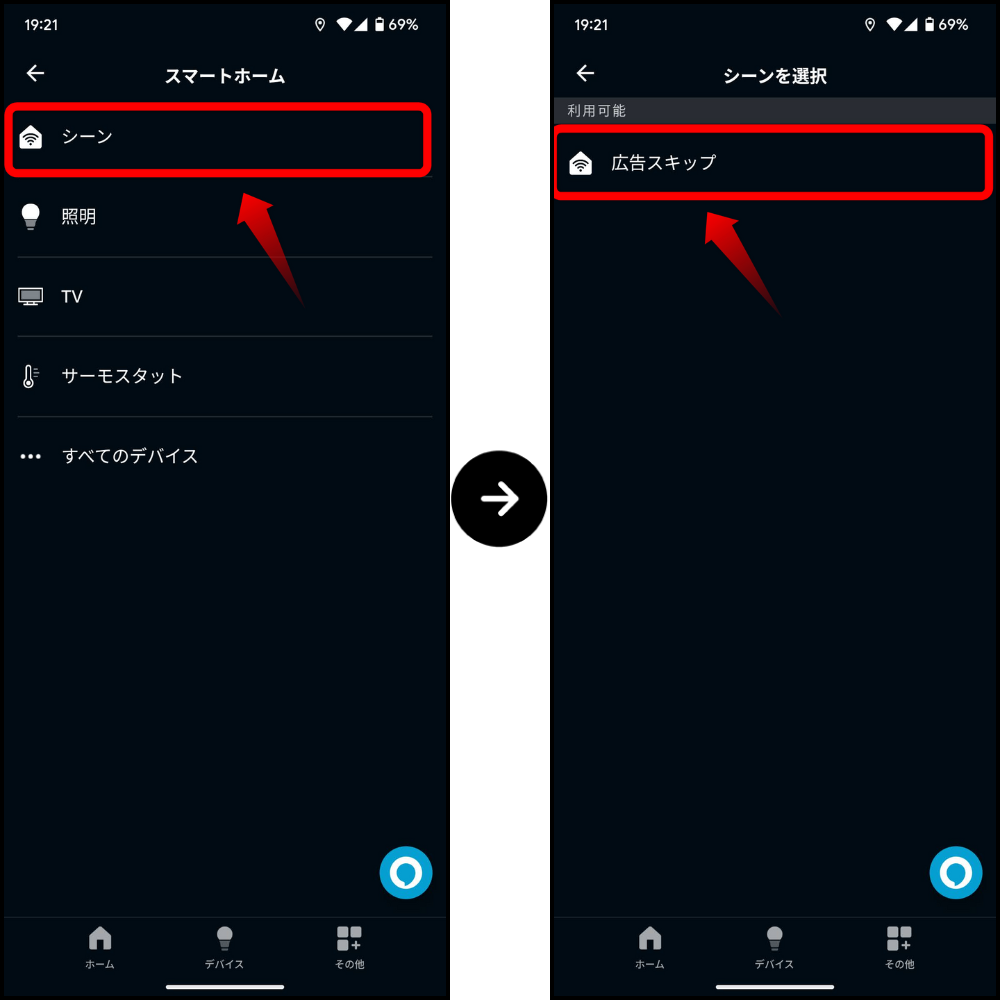
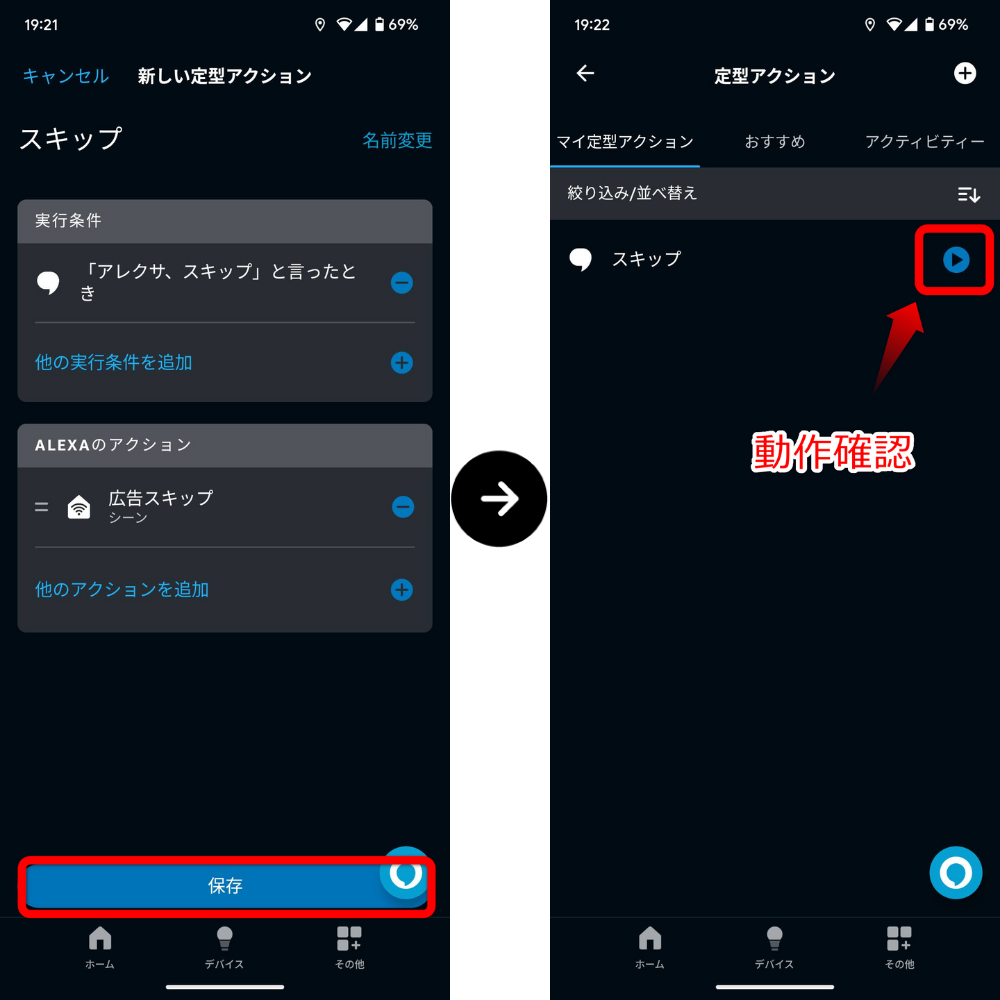
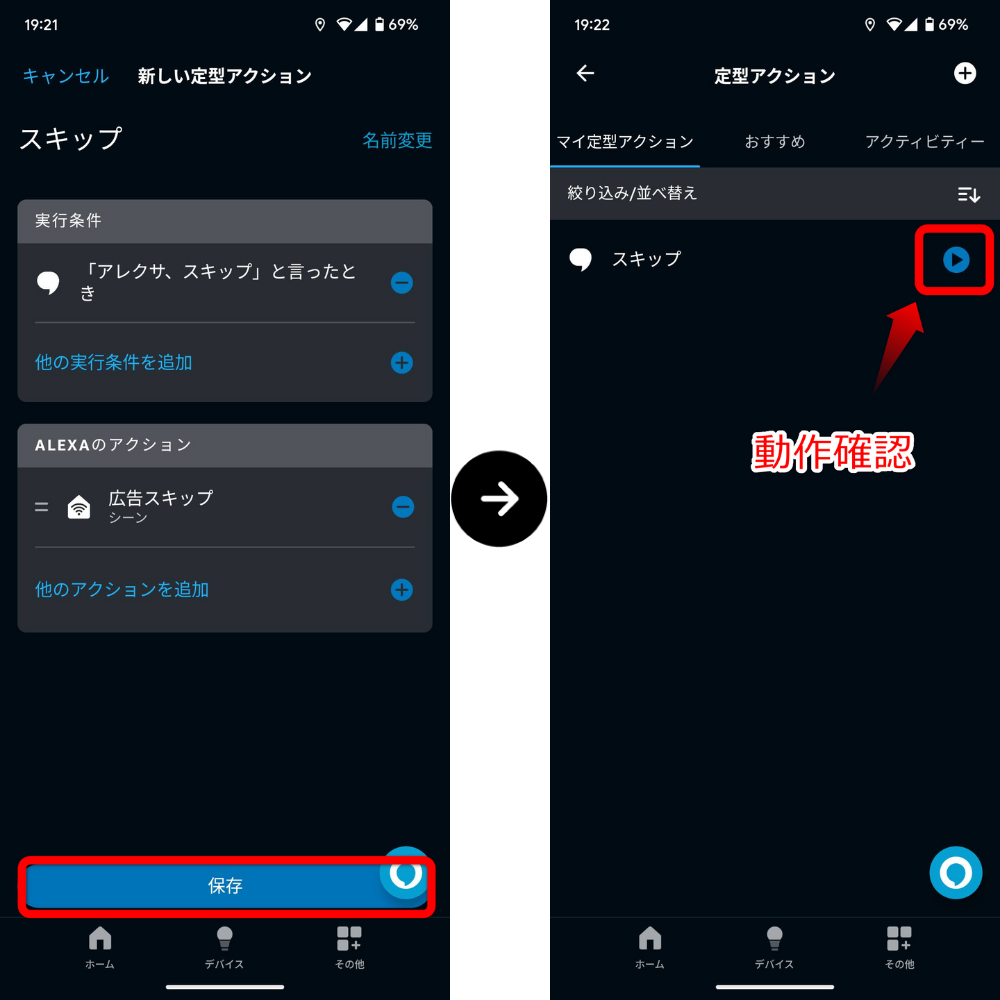



ここまでお疲れ様でした!いろんなシーンを作ると生活の質がグッと上がりますよ。
便利操作③:テレビを見なくともテレビの電源をオフにする
テレビ操作の幅が広がり、アレクサのへの指示が楽に
- 「行ってきます」の声で、テレビがオンでもオフでも消すことができる
- 外に出たとき、テレビ消し忘れたような?といった時でもオフにできる
- どのような状態でも同じところにたどりつける
テレビはトグル式(同じボタンでオンとオフができる)のため、ボタンで必ずオフにする方法はありません。
トグル機能を持つリモコンは同じボタンで停止中に押すと起動、起動中に押すと停止になります。
他のリモコンと比べてテレビは画面を見ていないと今どちらの状態かわかりません。
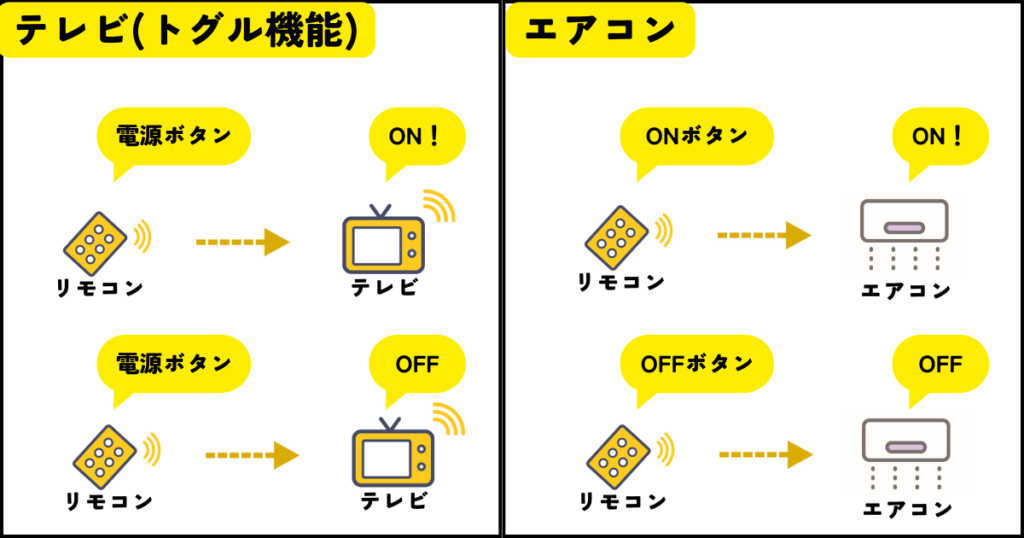
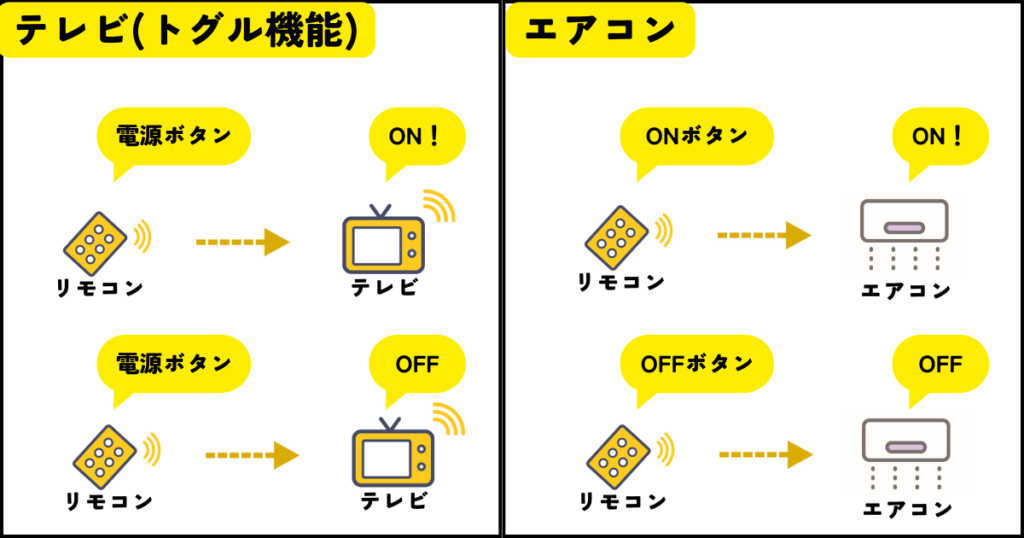
また、シーンを作るときに最初の状態が電源”オフ”か”オン”かで2種類必要です。
しかし、今回の方法で必ず同じ状態(電源オフの状態)から、よく使うシーンに動かすことができます。
設定方法を解説
リモコンの”Netflix”ボタンを使い、必ずテレビを消す設定を作ります。(レグザの場合)
残念ですが、テレビによって動作が違うためこれ!という方法はありません。レグザの場合、”Netflix”ボタンを押すと電源オフから電源オンになる特徴を使います。
- Netflixボタンを押し、Netflixの画面にする
- 電源ボタンを押し、電源オフにする
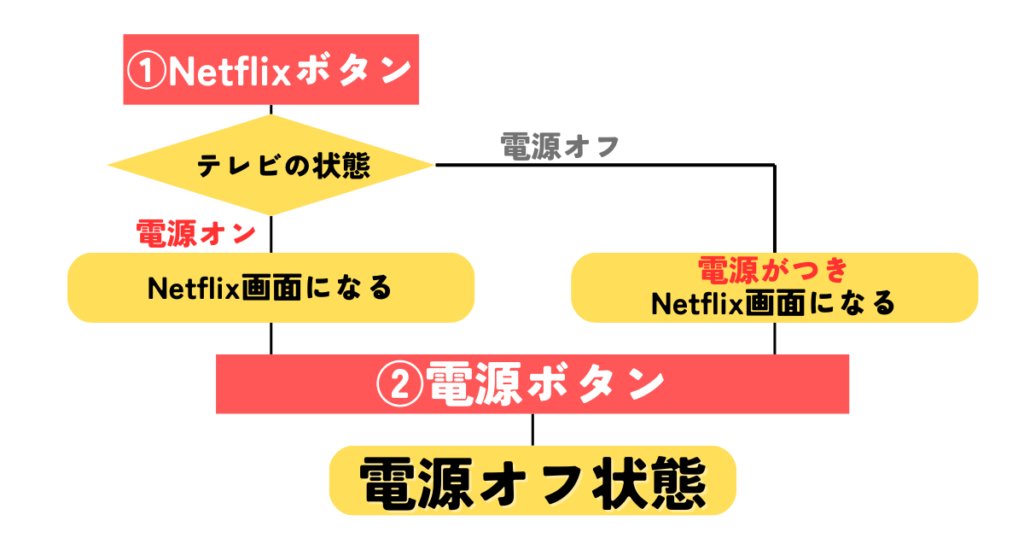
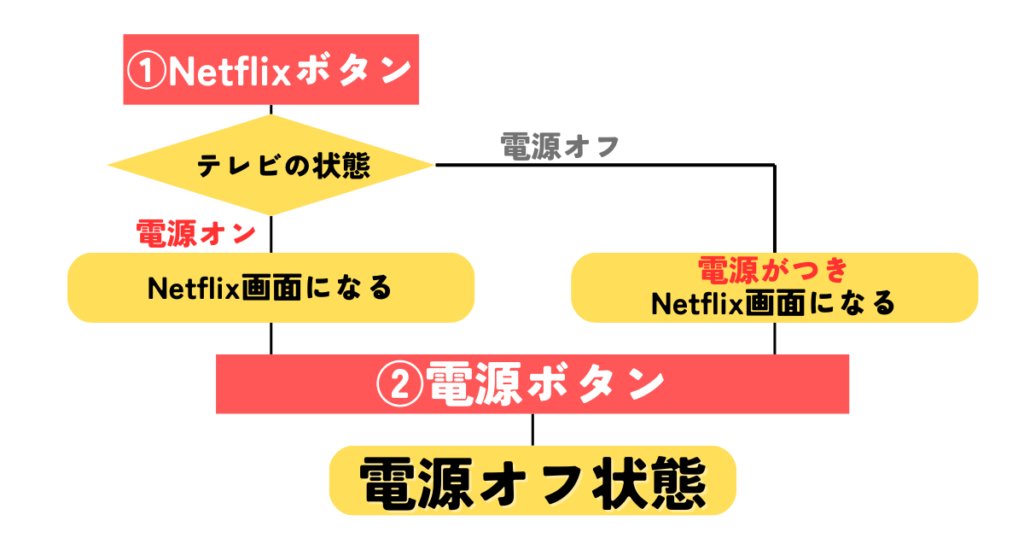
電源オン状態でNetflixボタンを押すとNetflixの画面になり、電源ボタンを押すと電源オフになります。
電源オフ状態でNetflixボタンを押すと画面がついてNetflixの画面になり、電源ボタンを押すと電源オフになります。
これでテレビの状態がオンでもオフでも、必ず電源オフ状態にできます。



電源オフからオン状態にできるボタンがあれば同じことをできます。探してみてください!
まとめ
今回はNature Remoでテレビを操作する基本的な操作から使いこなすと便利な操作3選を解説しました。
テレビをNature Remoで学習するときに学習されていないボタンがあるため、よく使うボタンは1つずつ登録しましょう。
また、アレクサと連携することでリモコンに頼る頻度が低くなります。これでリモコンを探す、いちいちリモコンで操作するなどのリモコンに縛られる生活からおさらばできます。
便利な操作として、これを意識してやるとより一層生活が楽になります。
- 声で”テレビを消す”/”ミュート”/”次のチャプター”を操作
- シーン登録と定型アクションで面倒な操作を一声で動かす
- テレビを見なくともテレビの電源をオフにする



面倒くさいなぁ~と思う方はまず一つを生活に取り込んでみてください!これは便利だなぁと気づくと思います。
これからも一緒にスマートホーム生活を楽しみましょう。





コメント